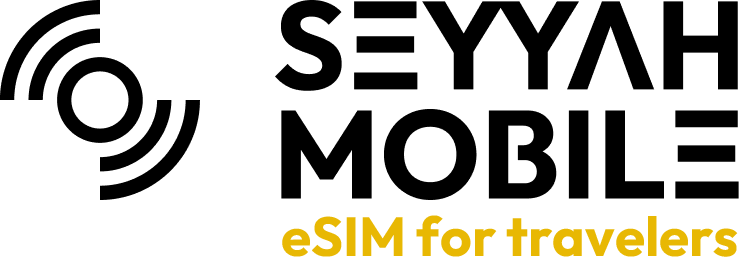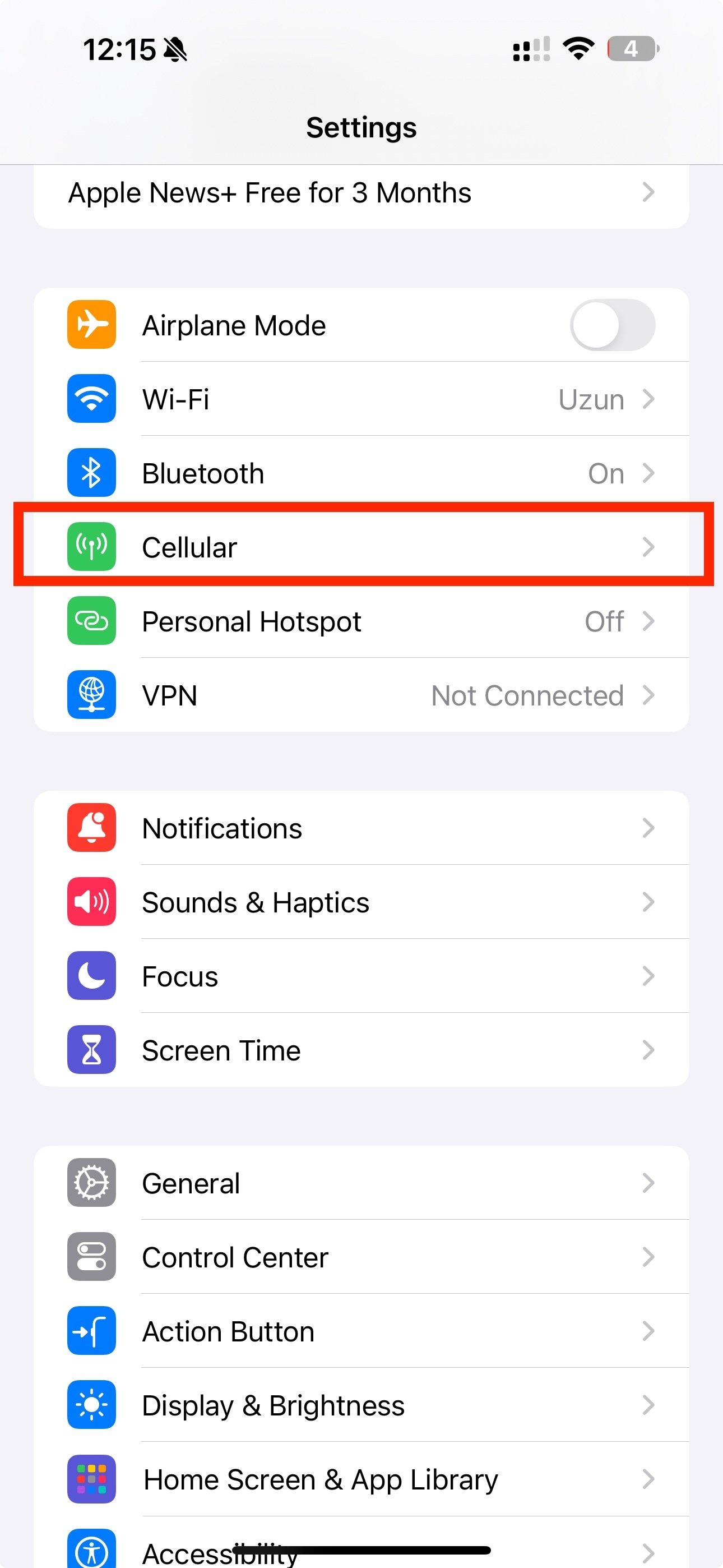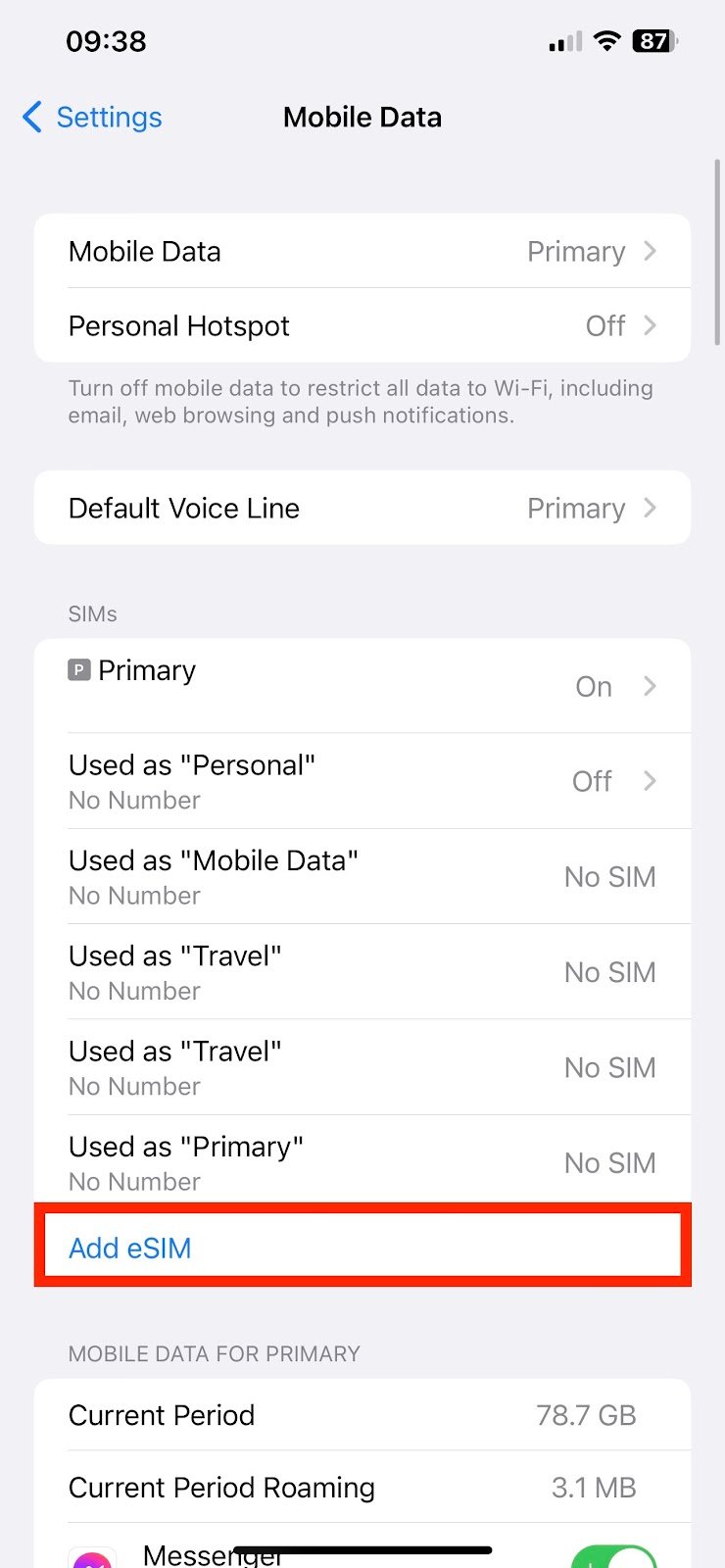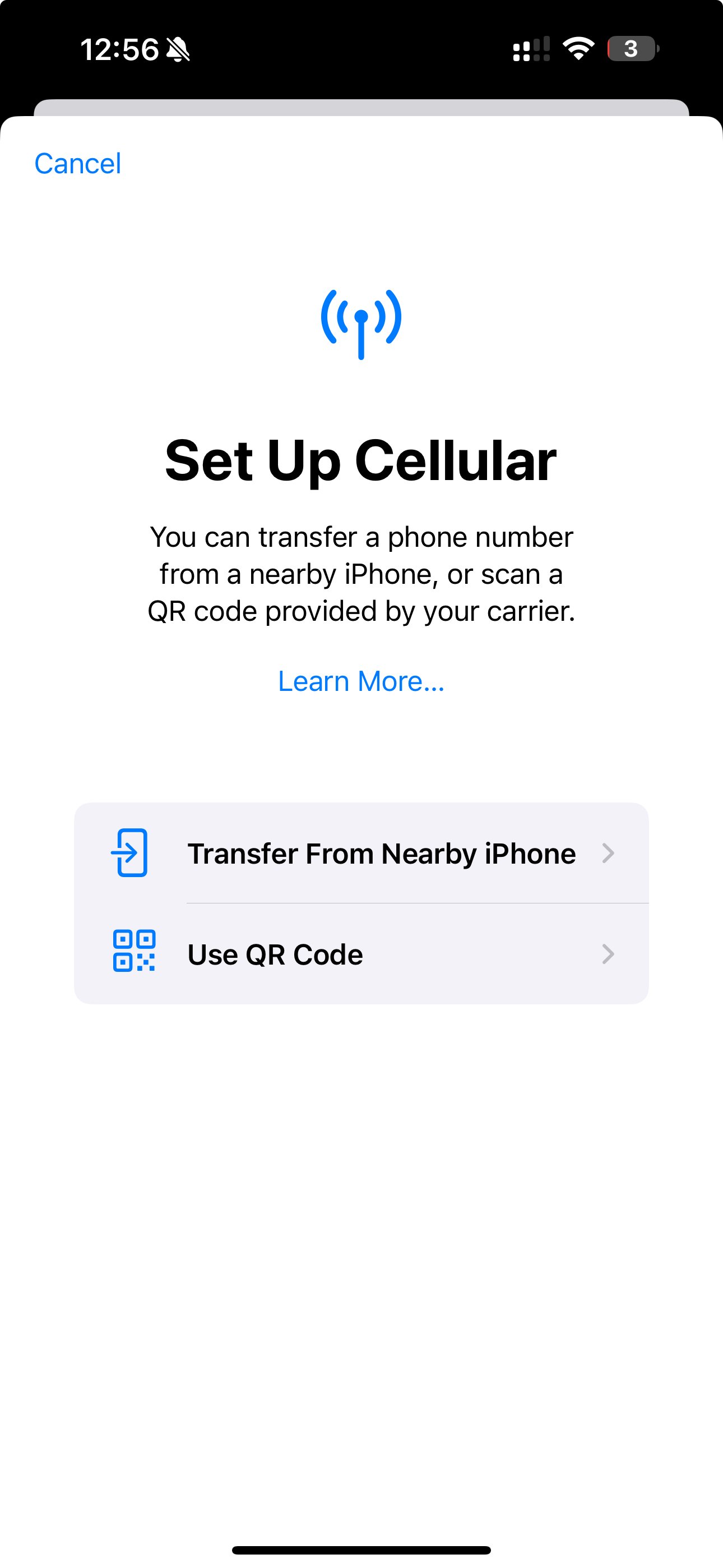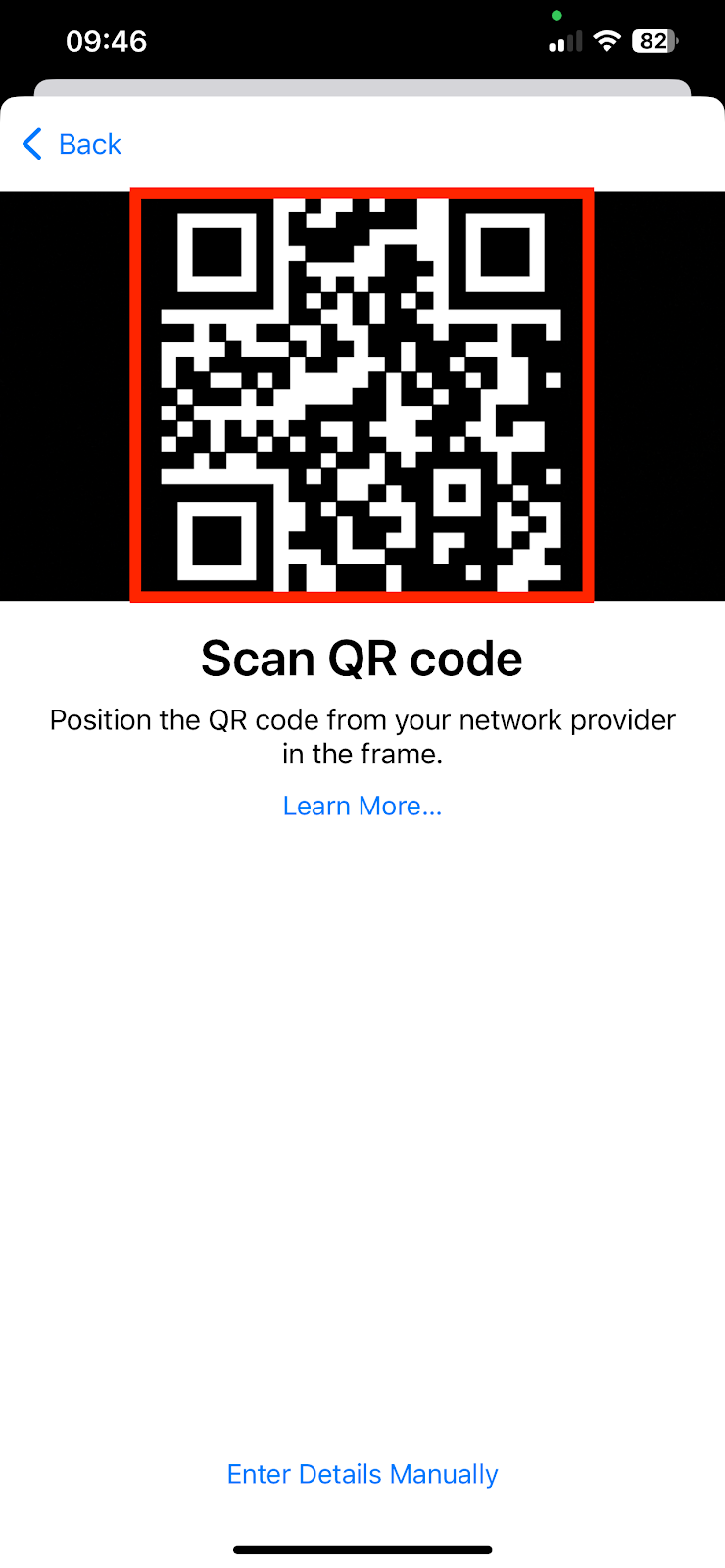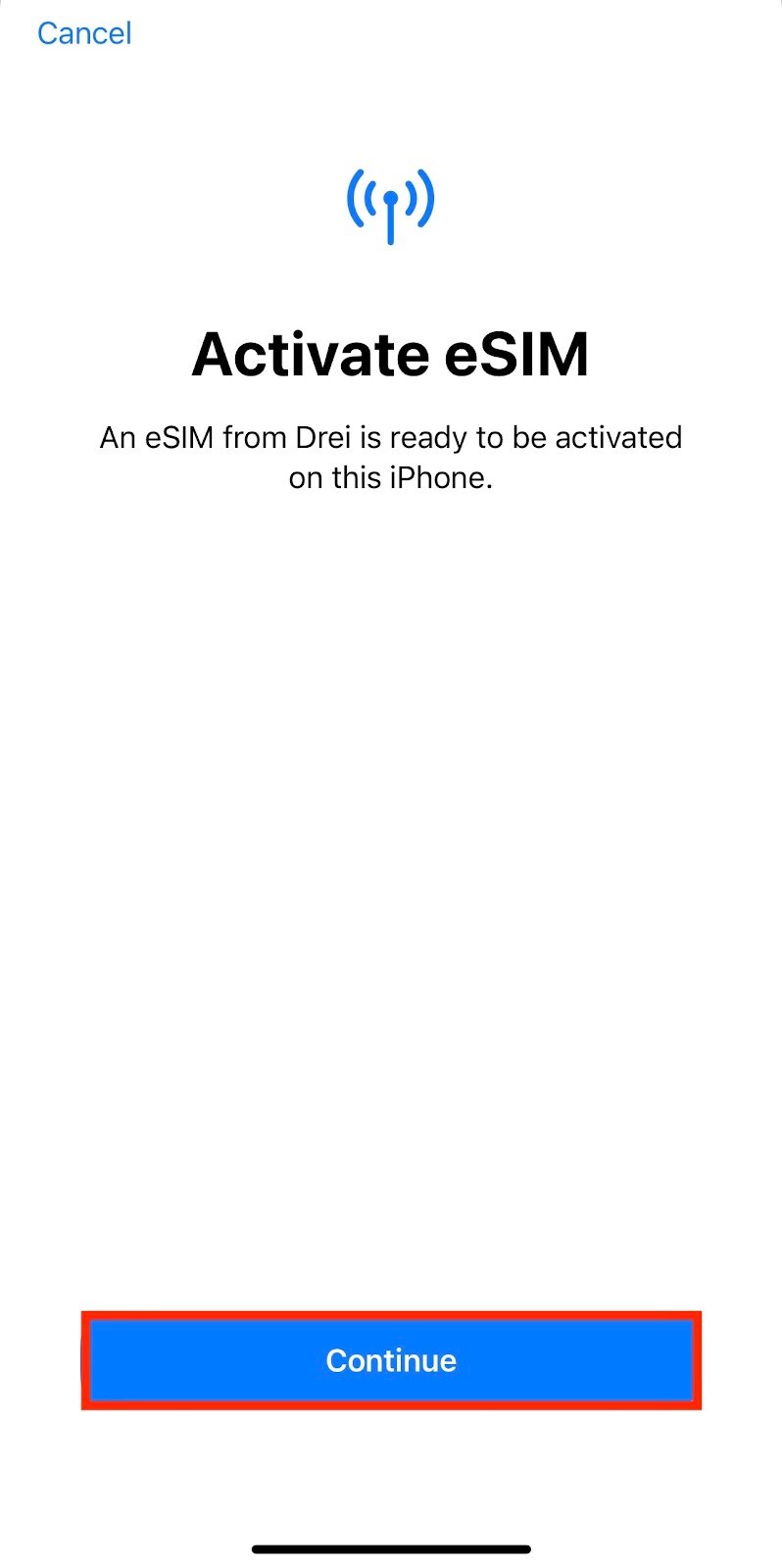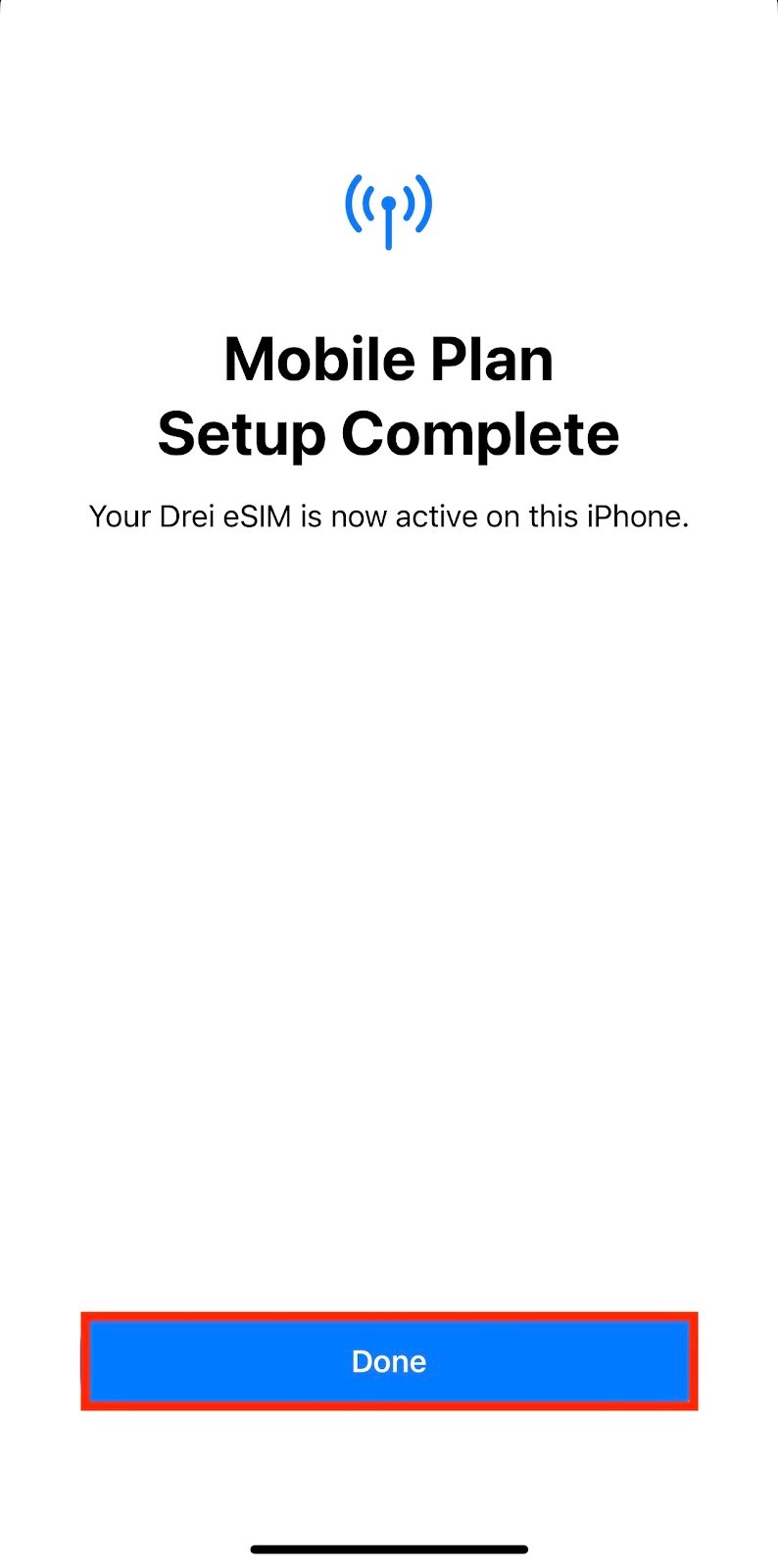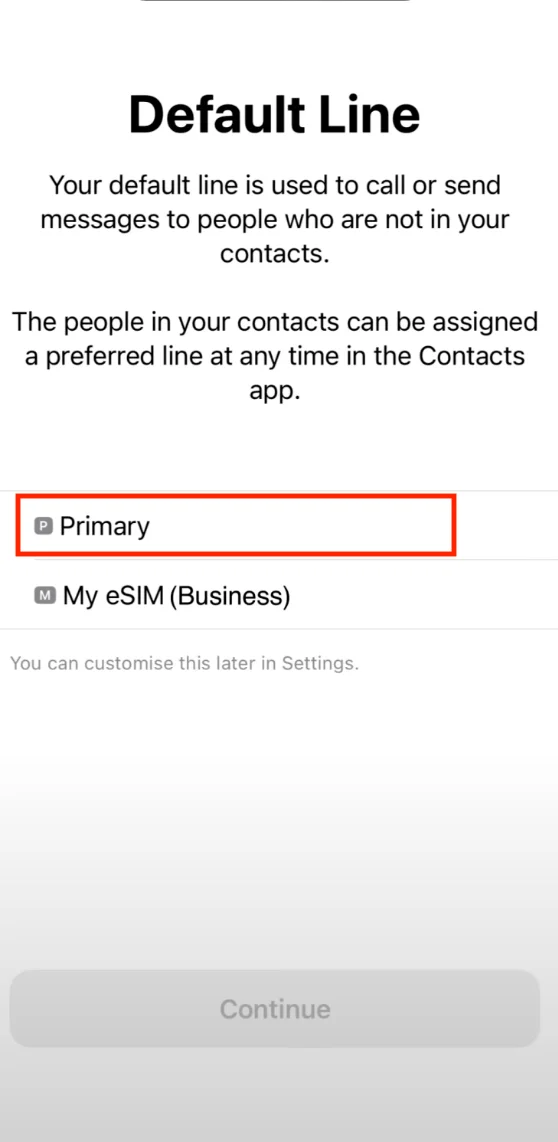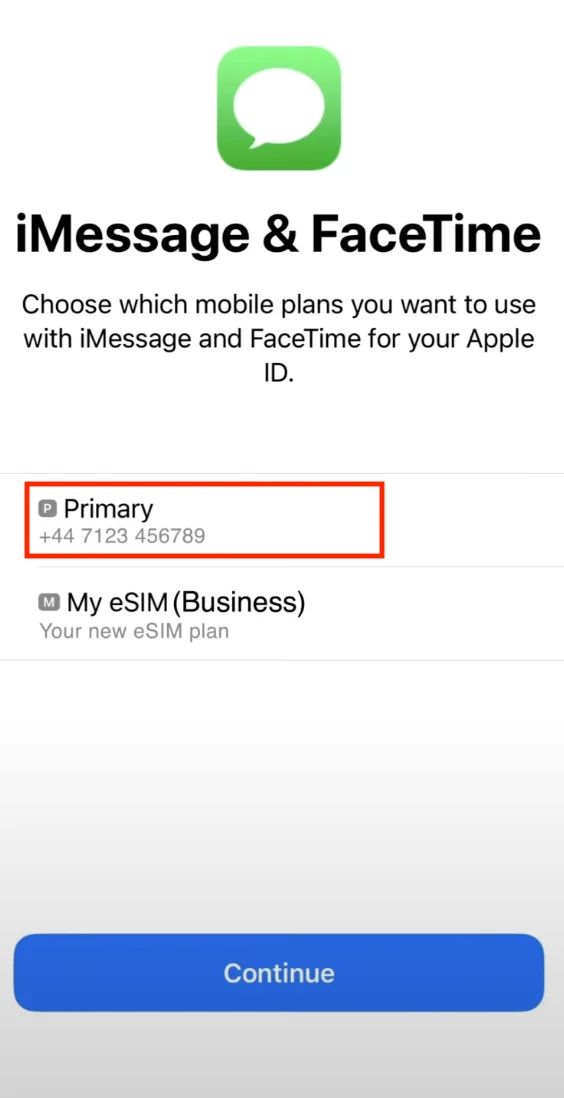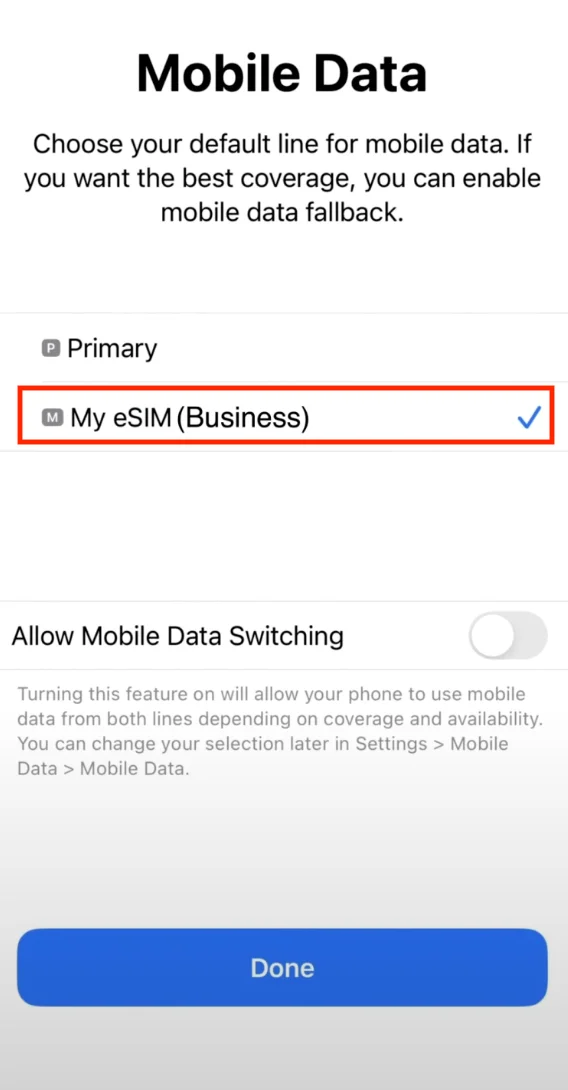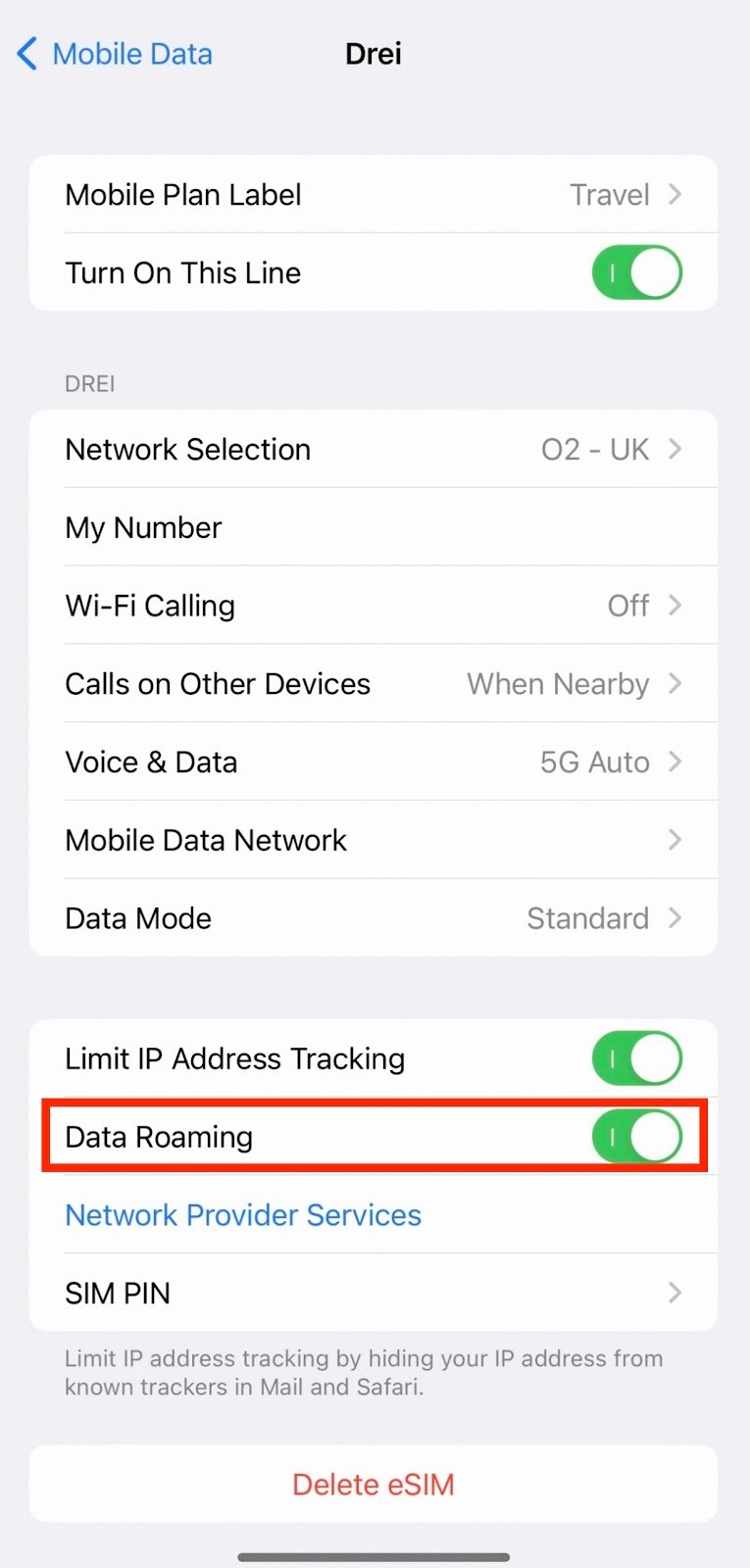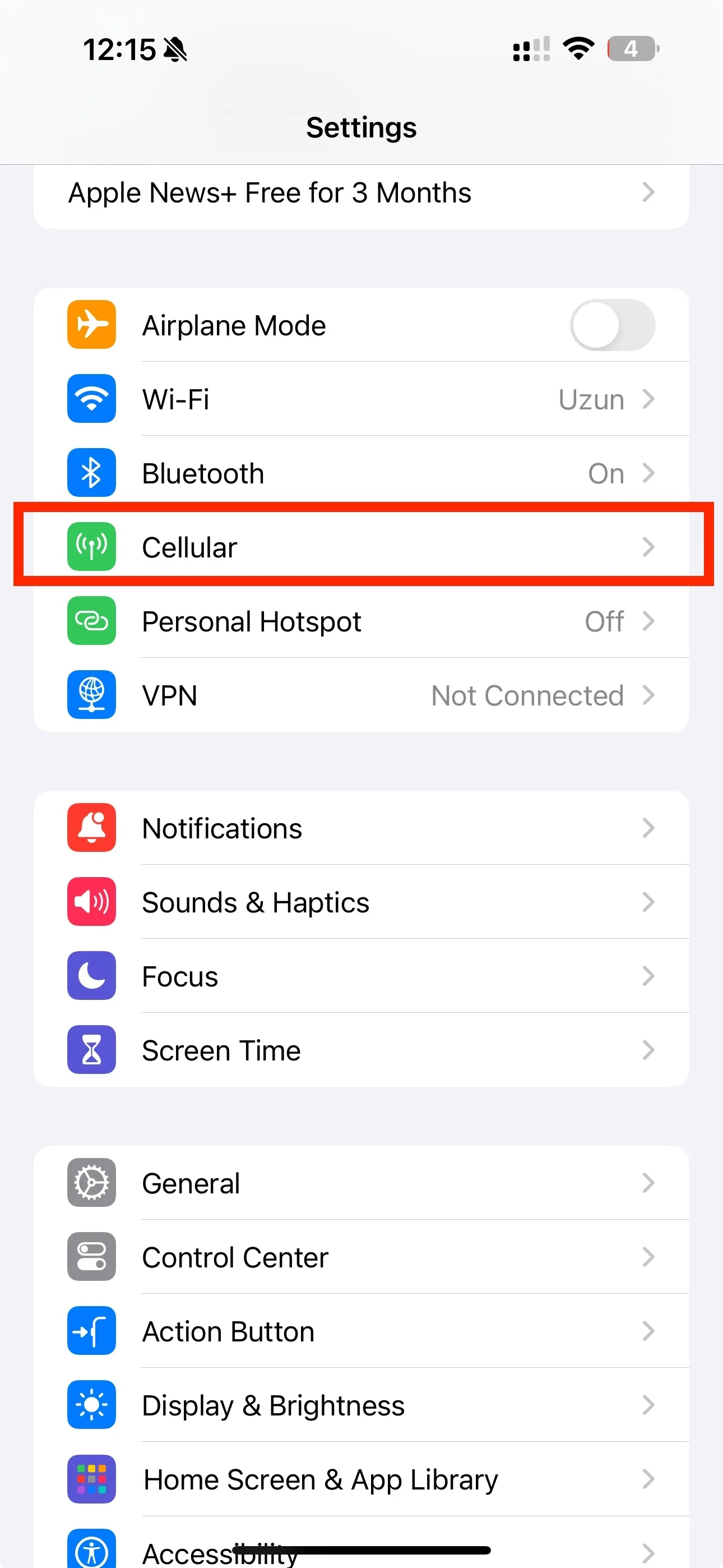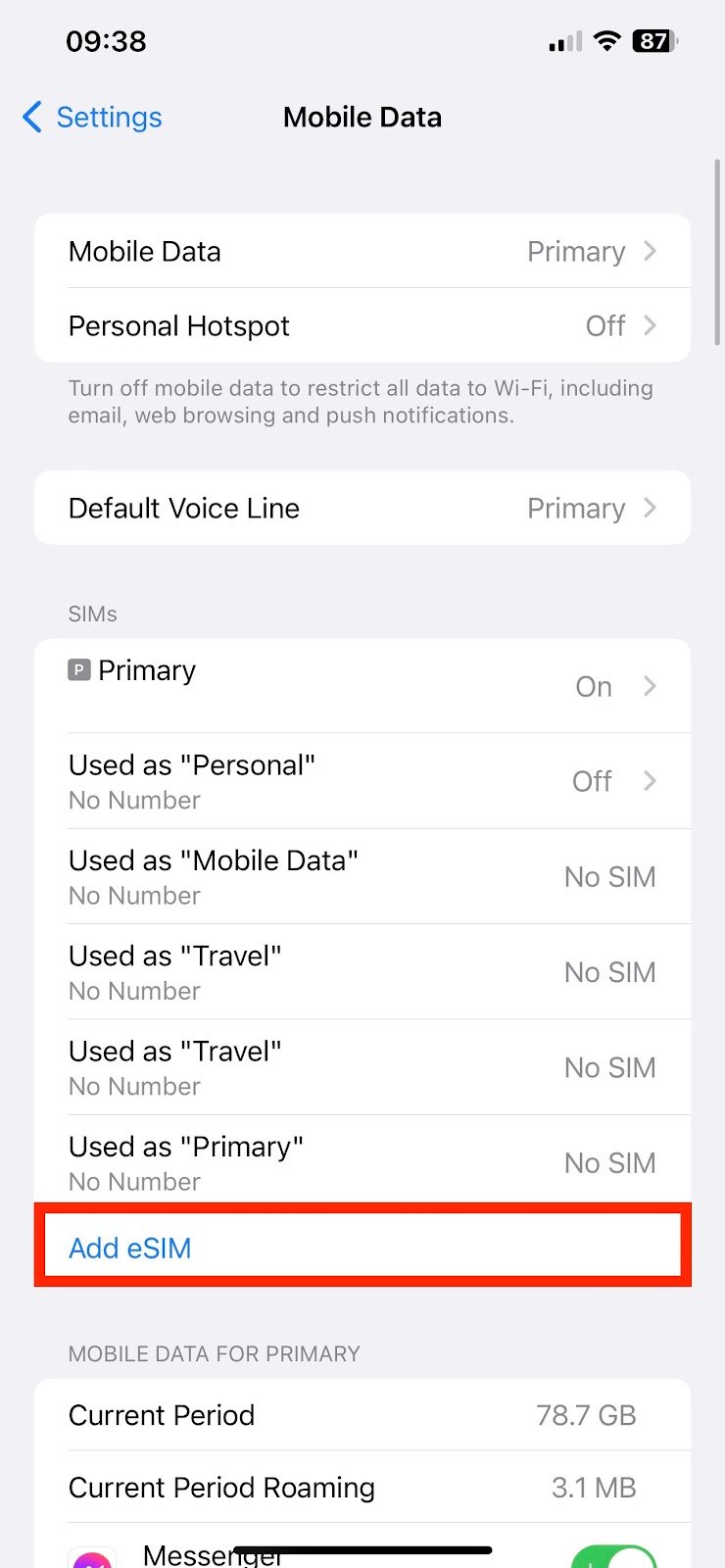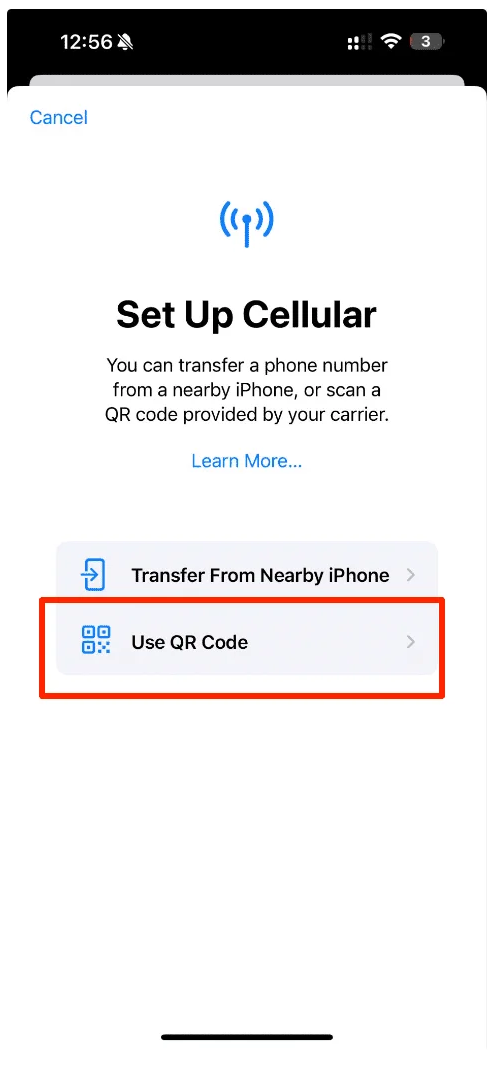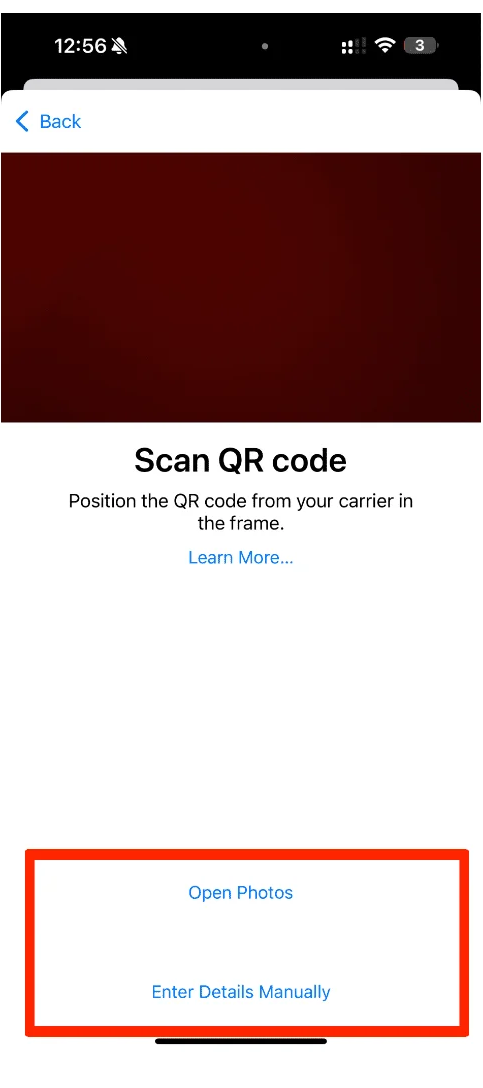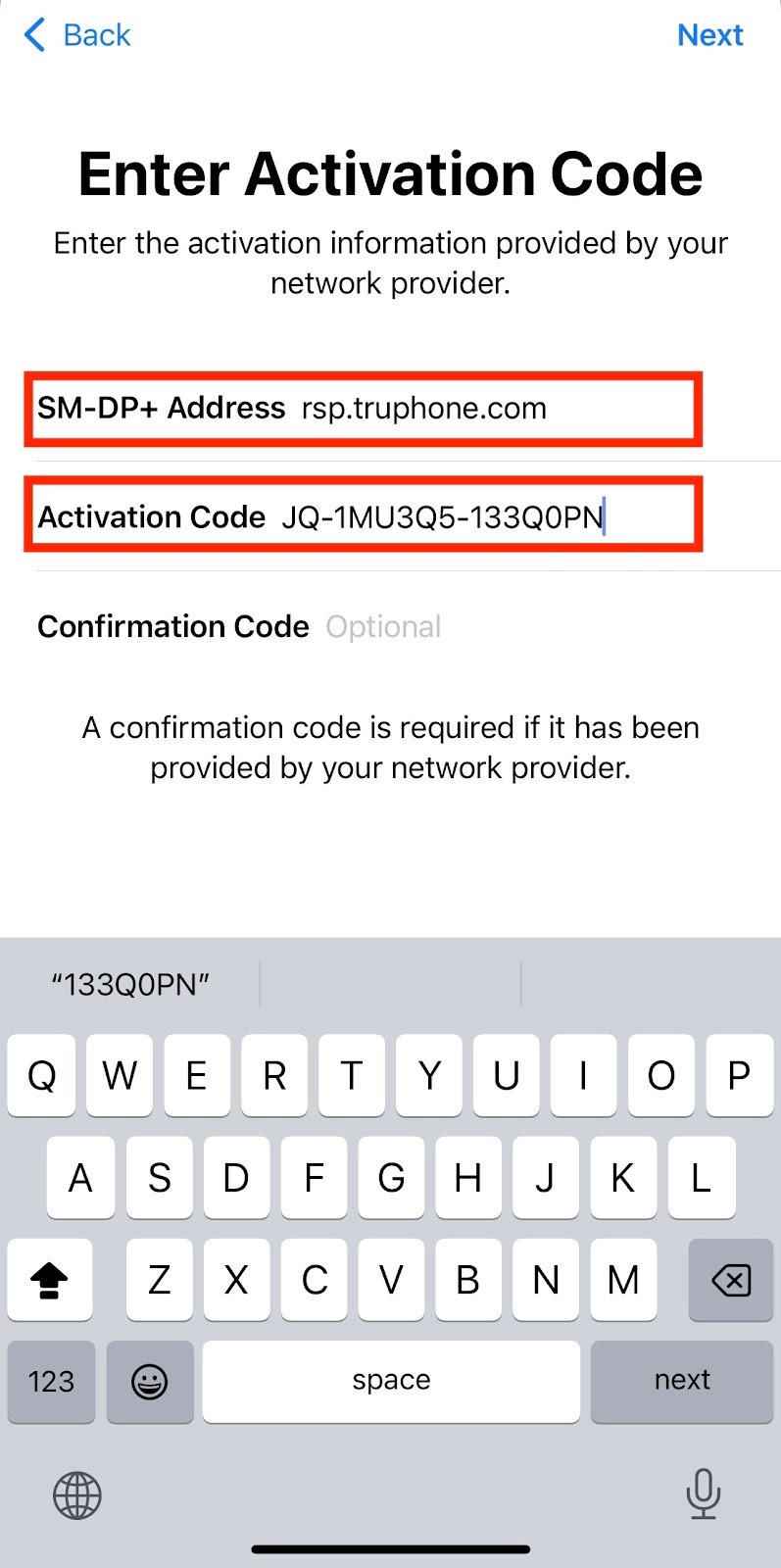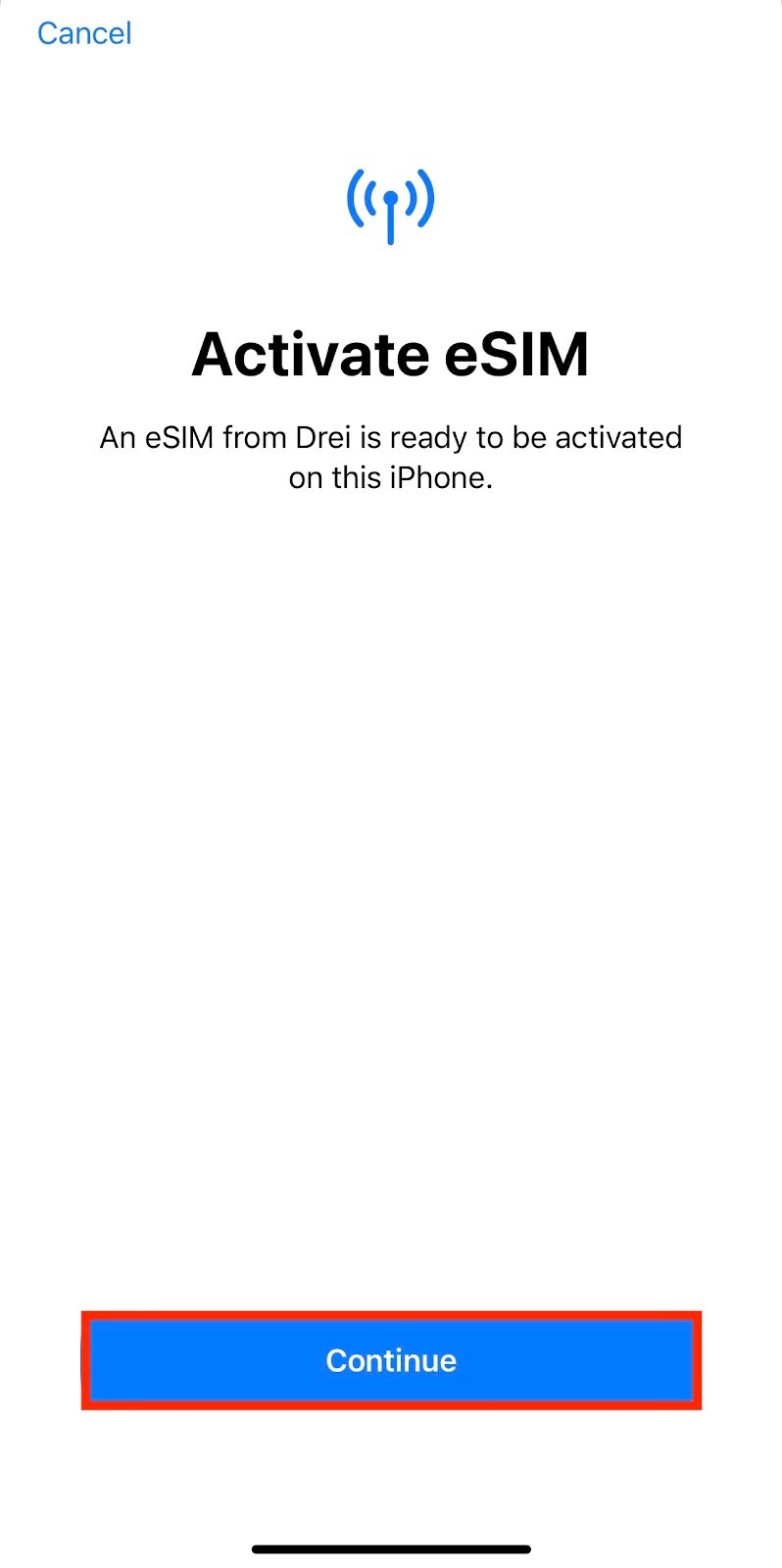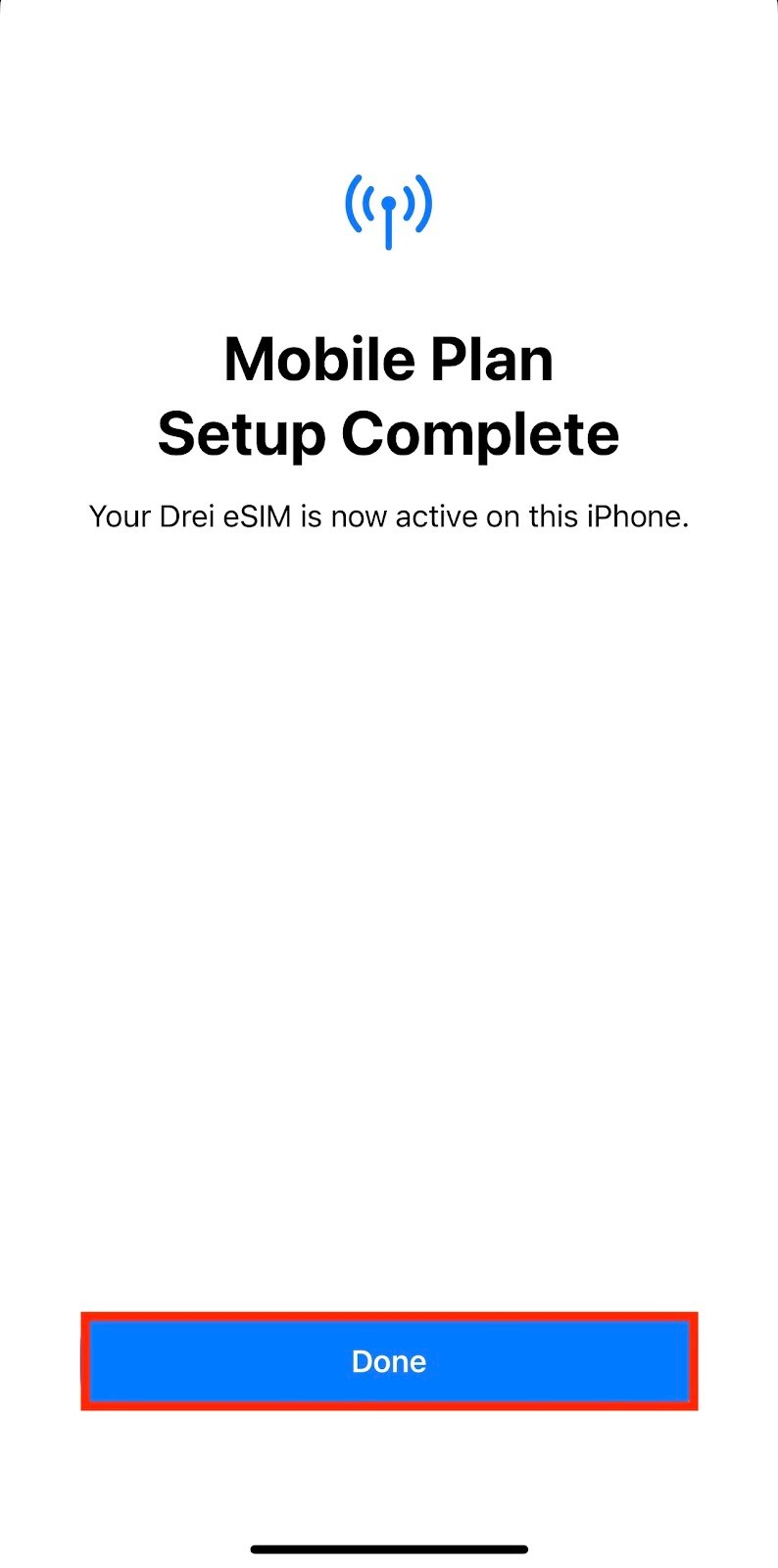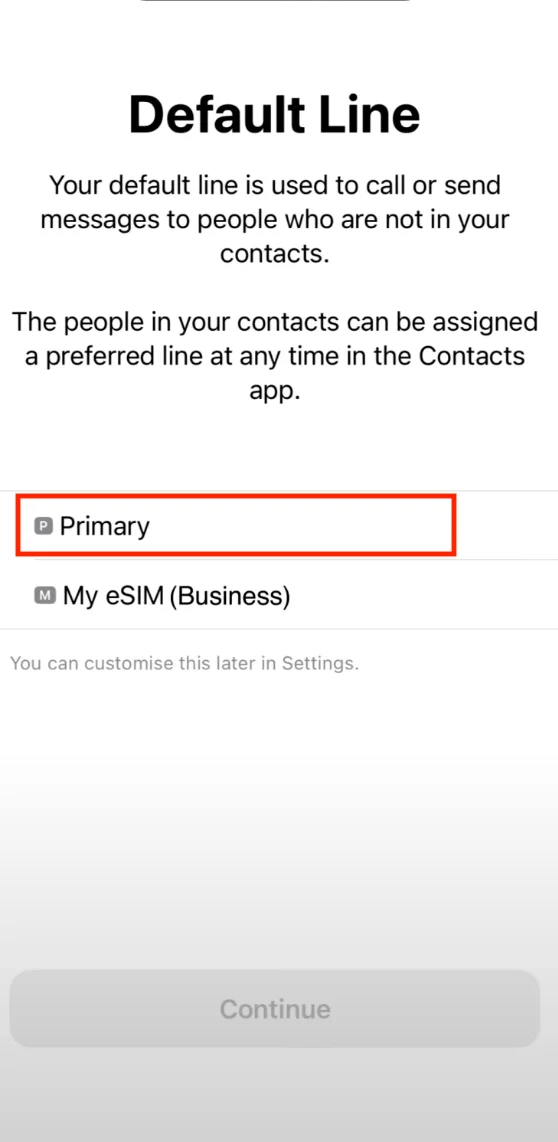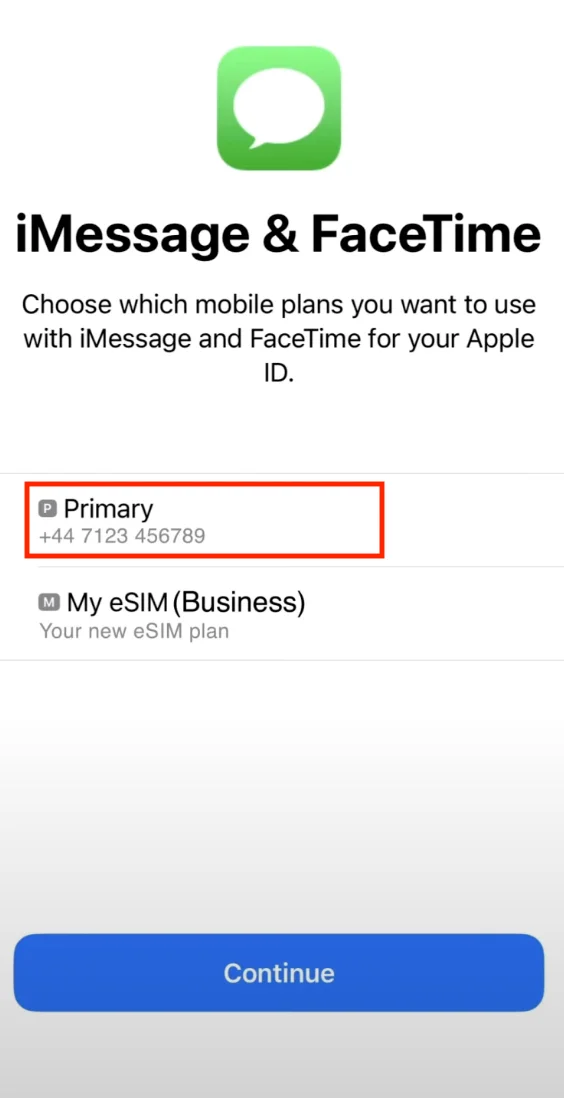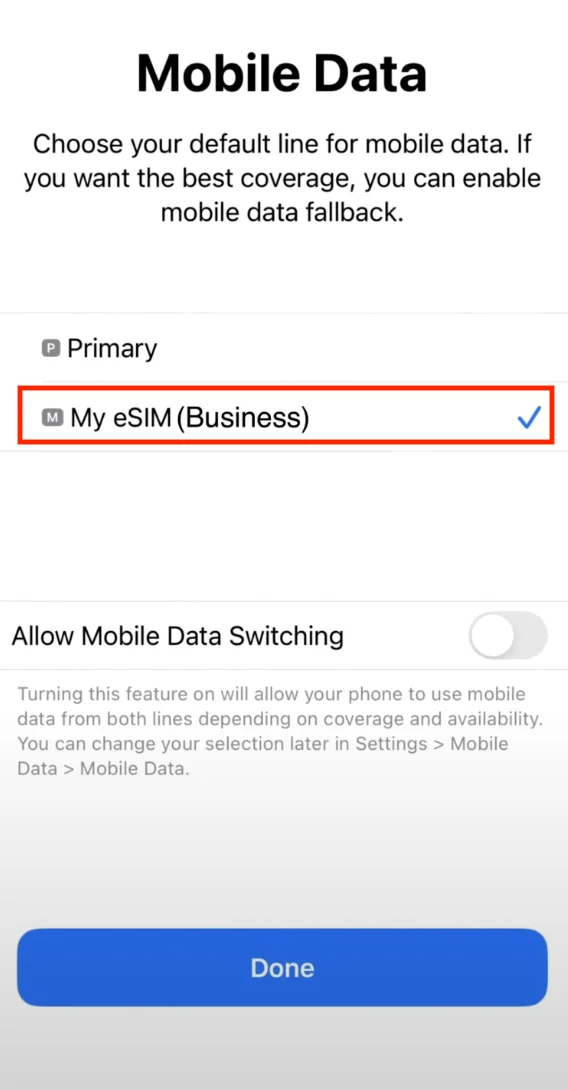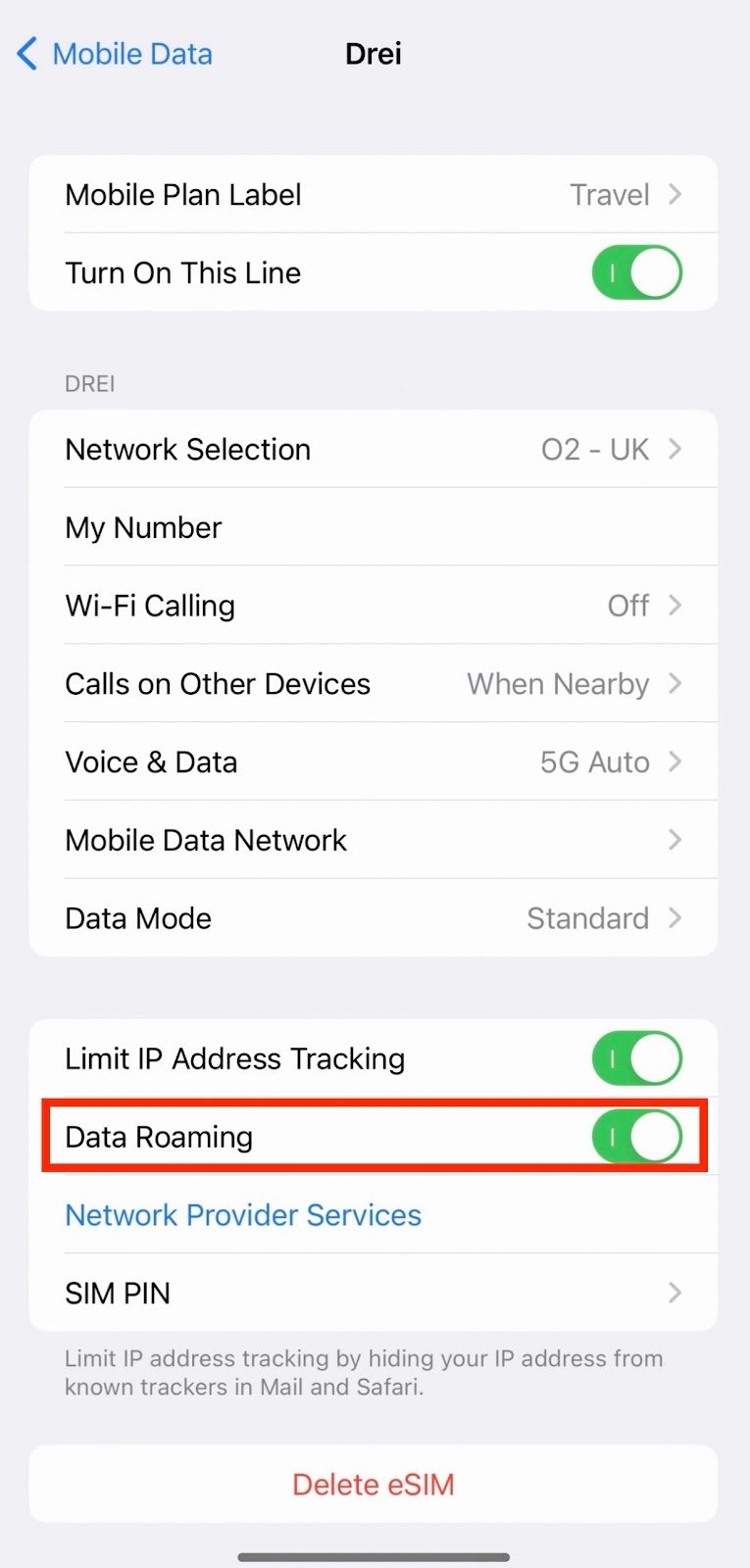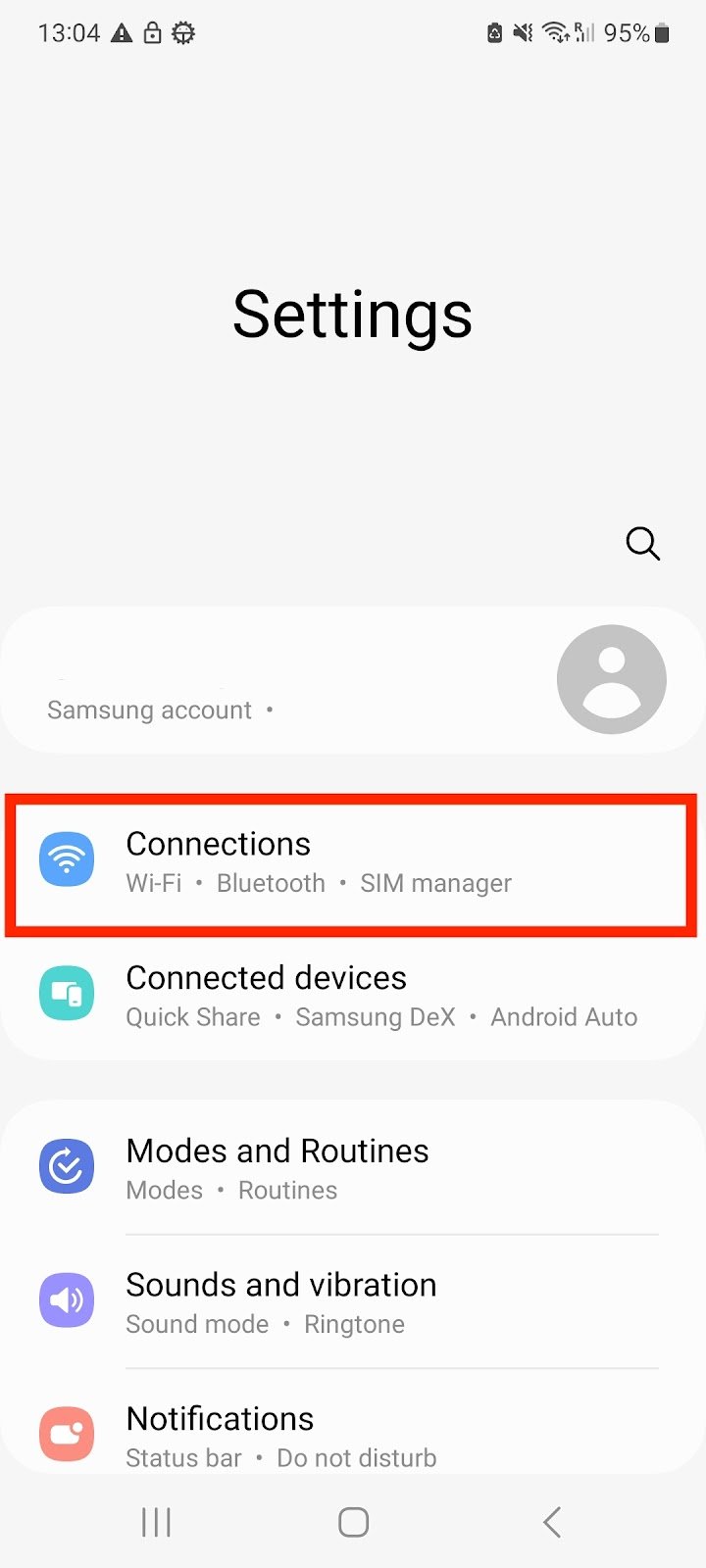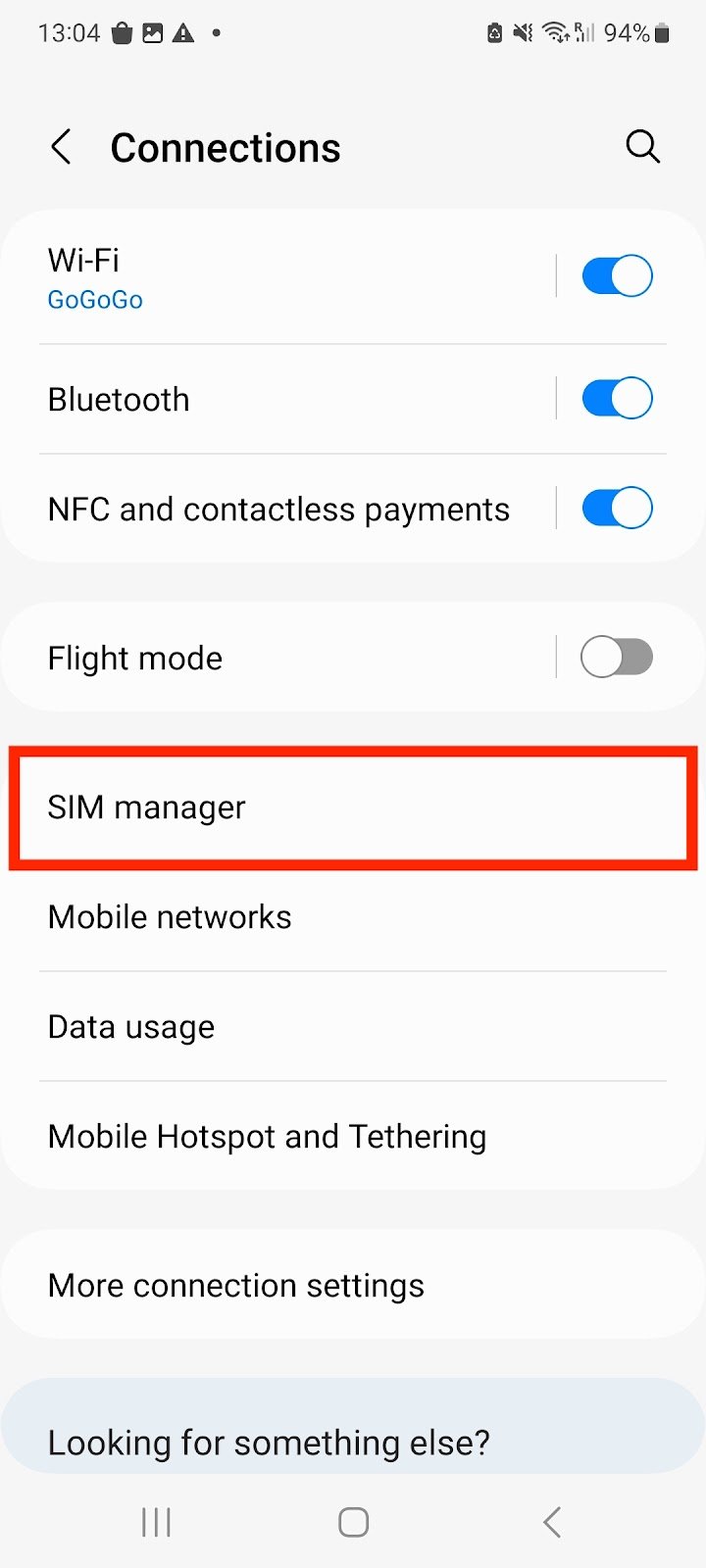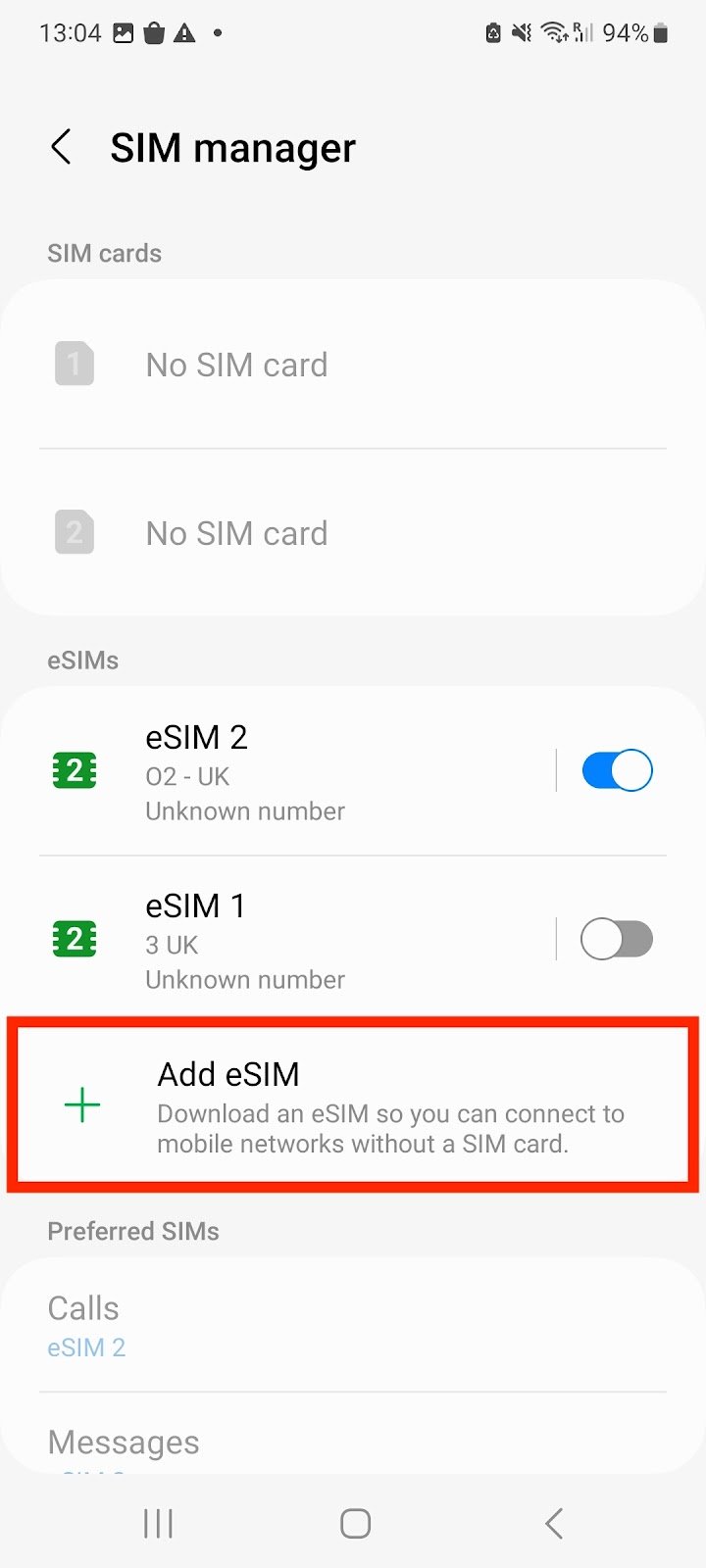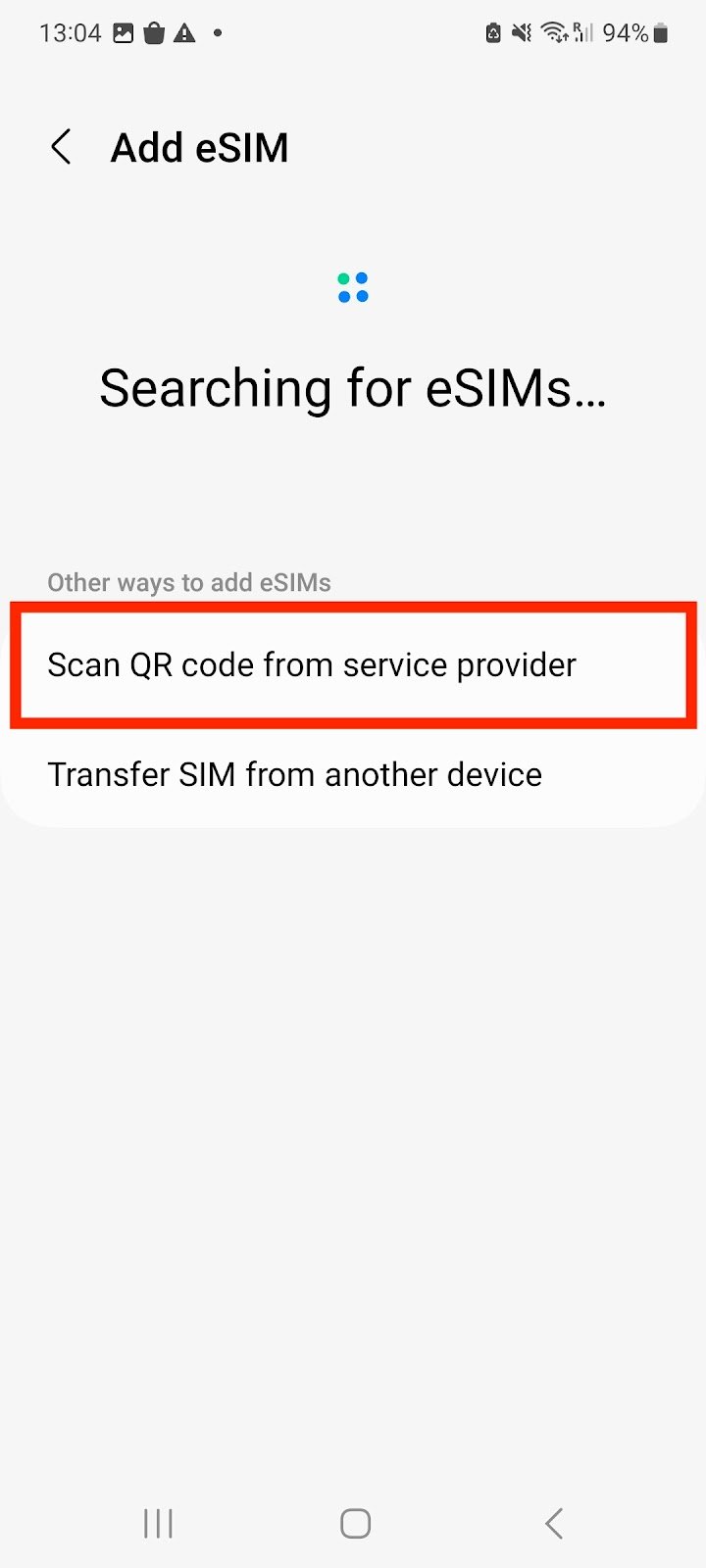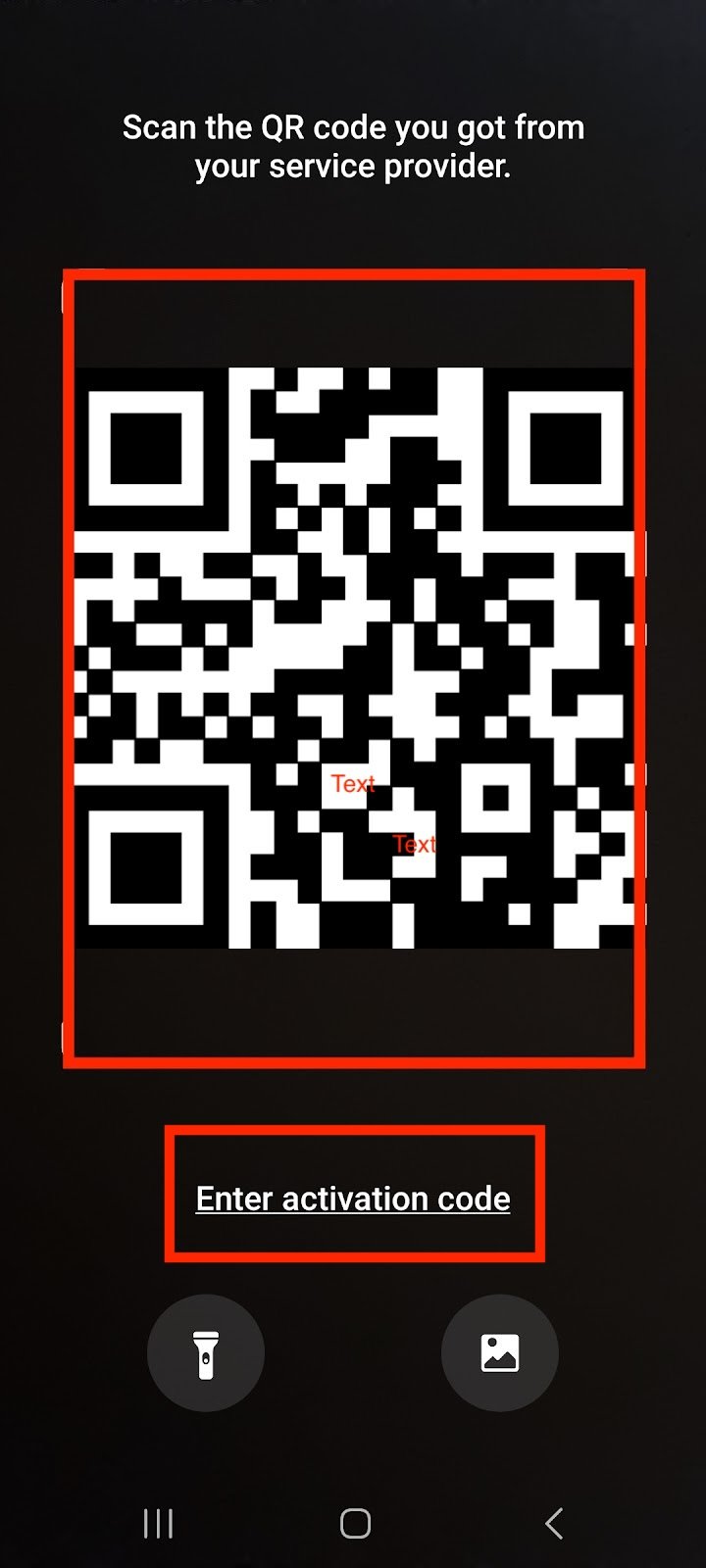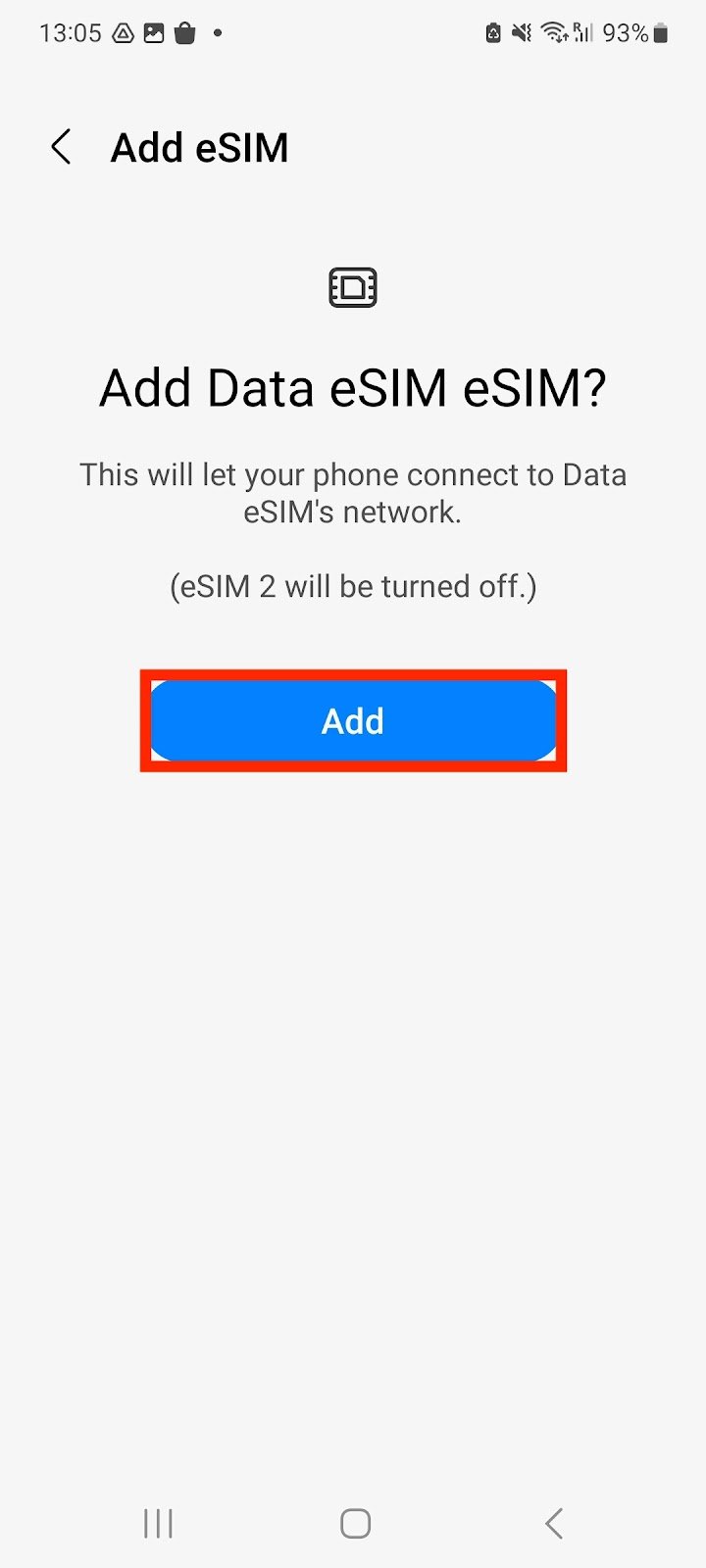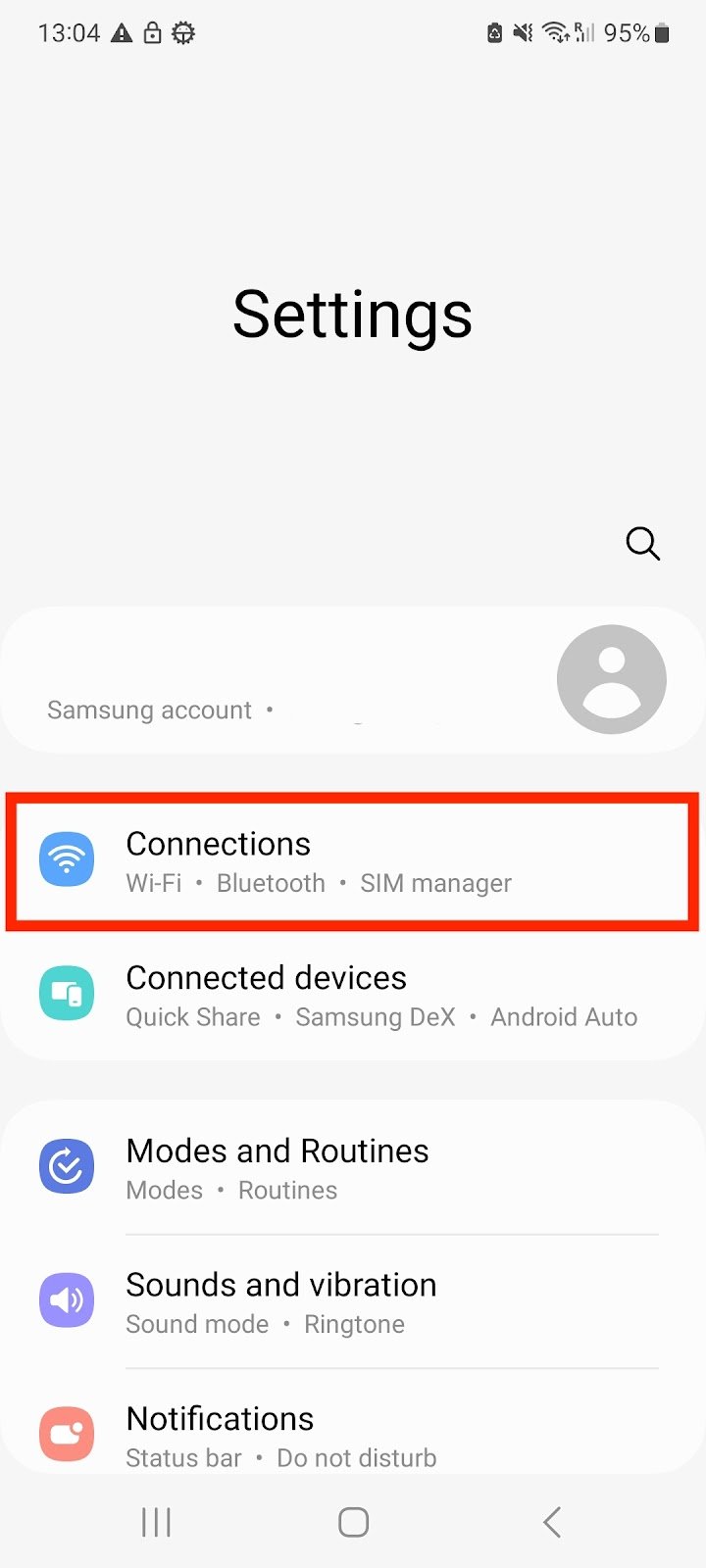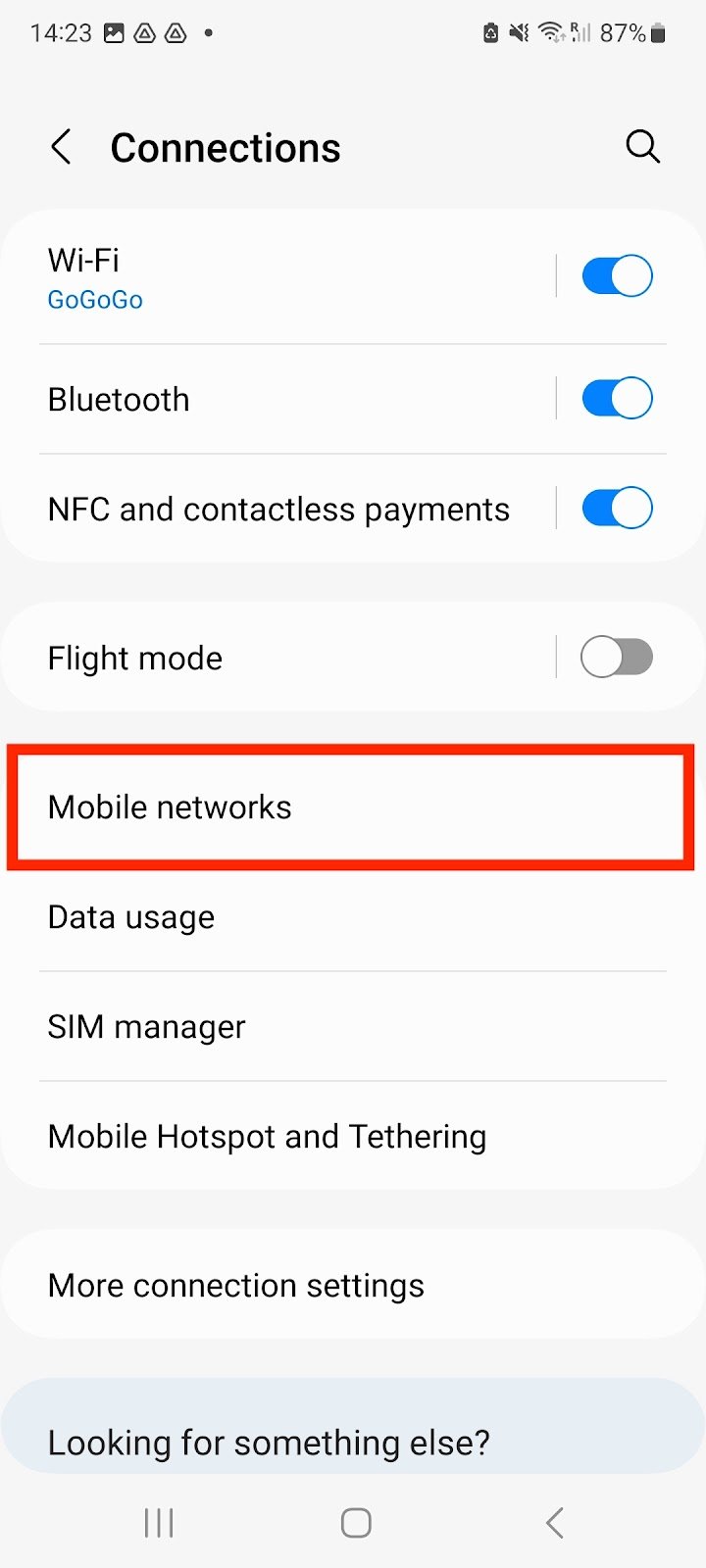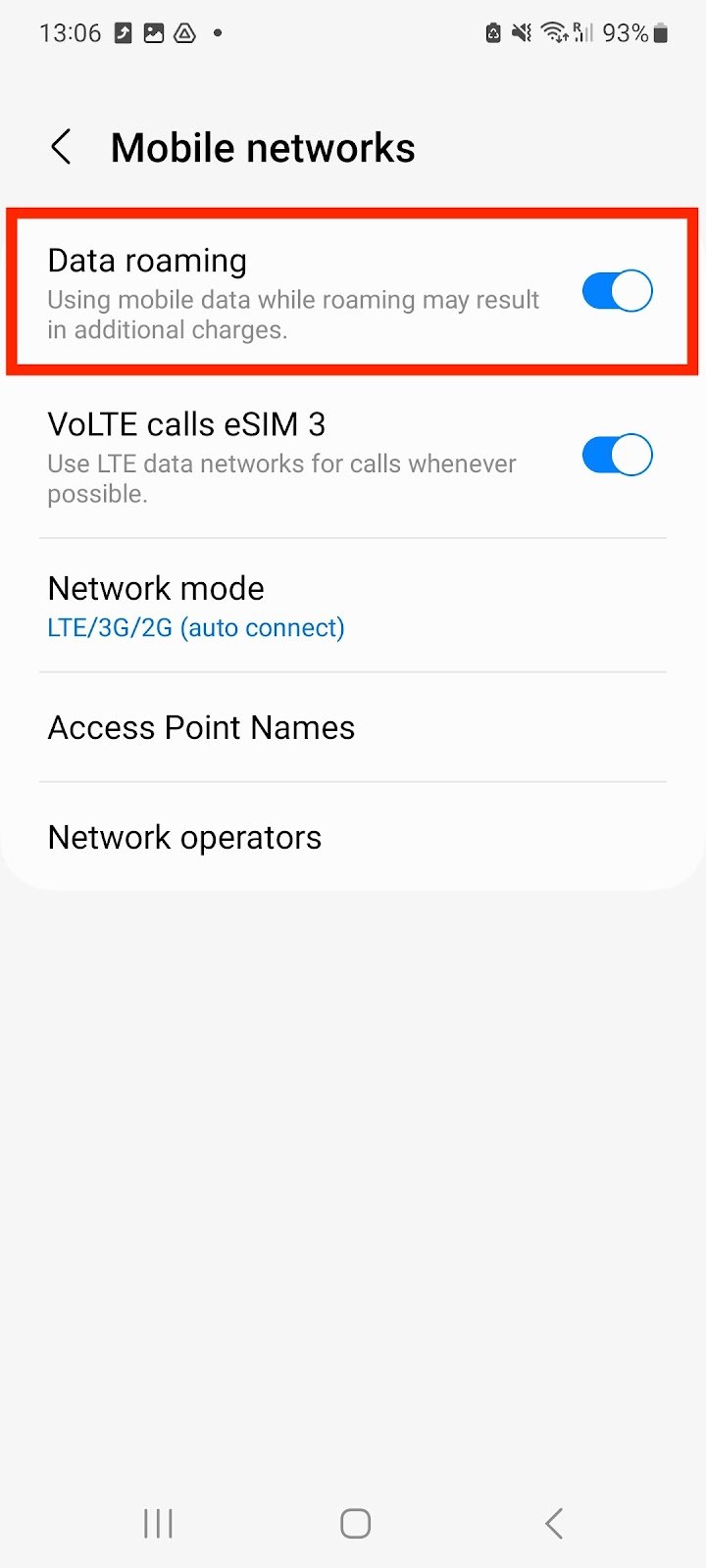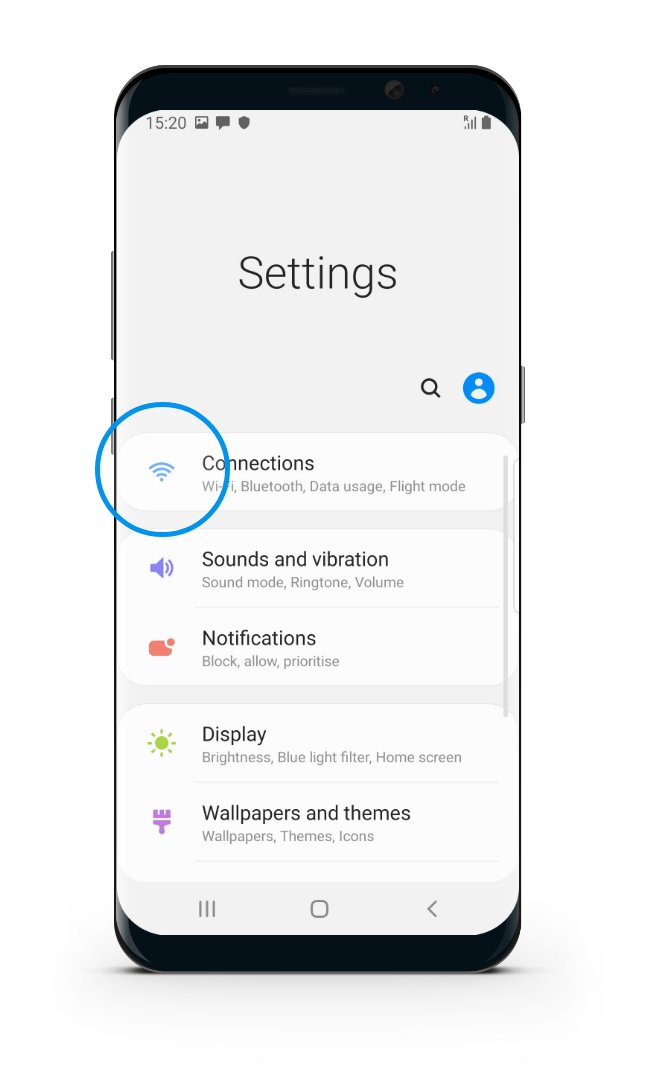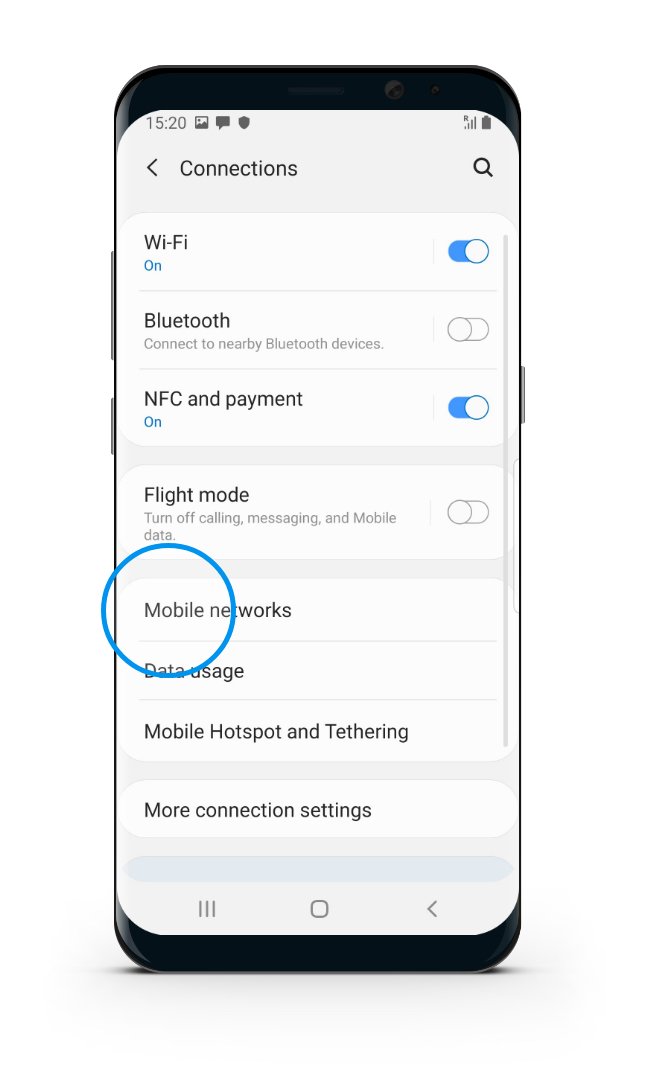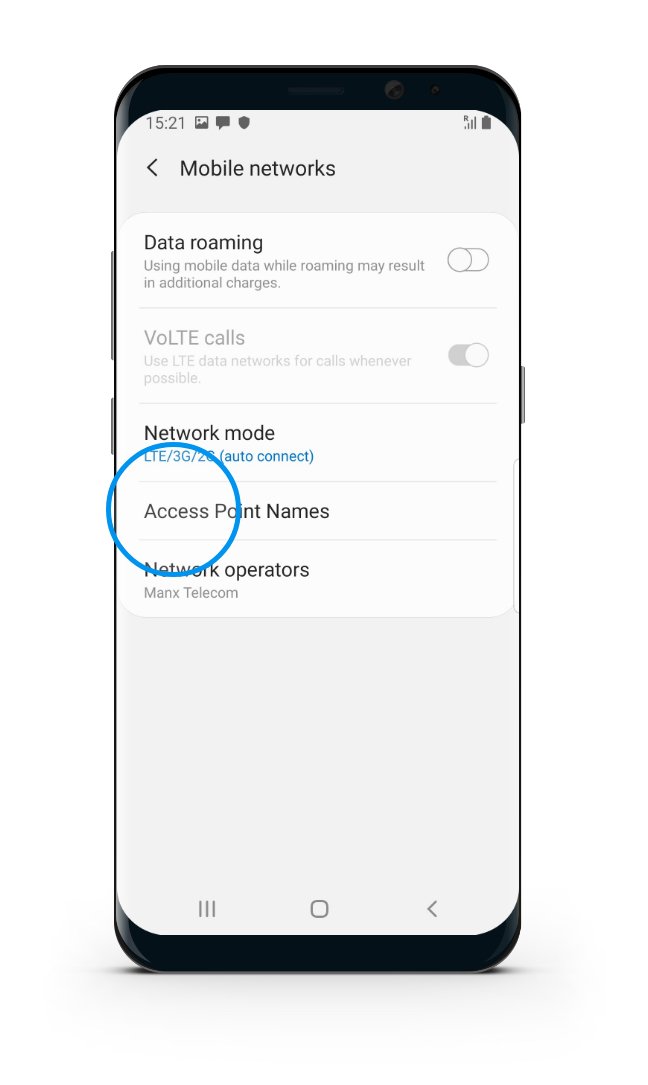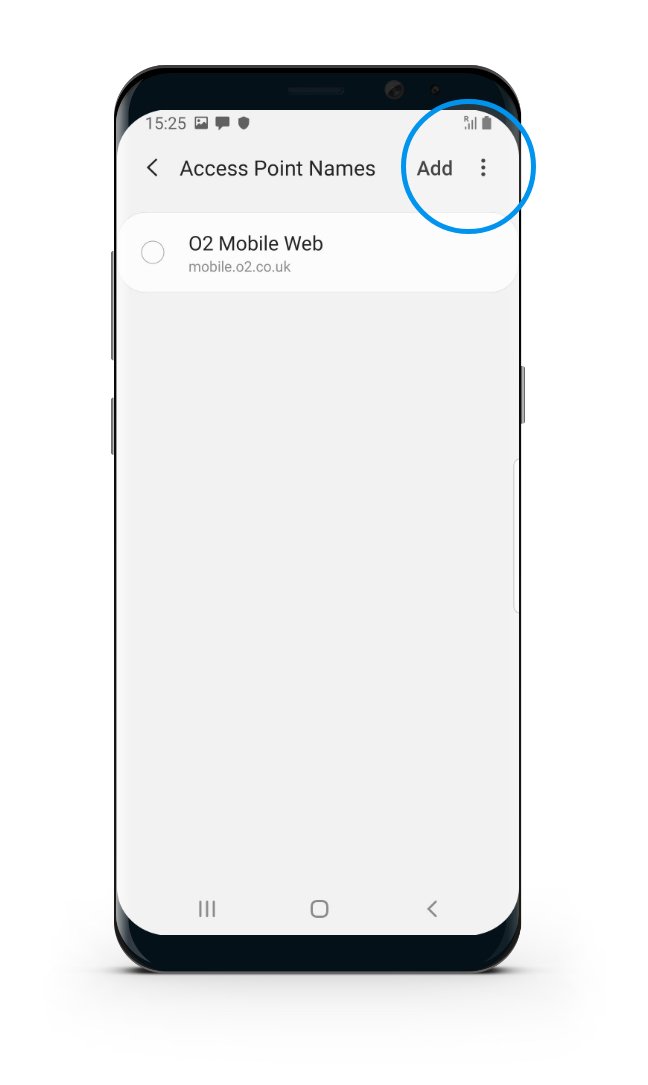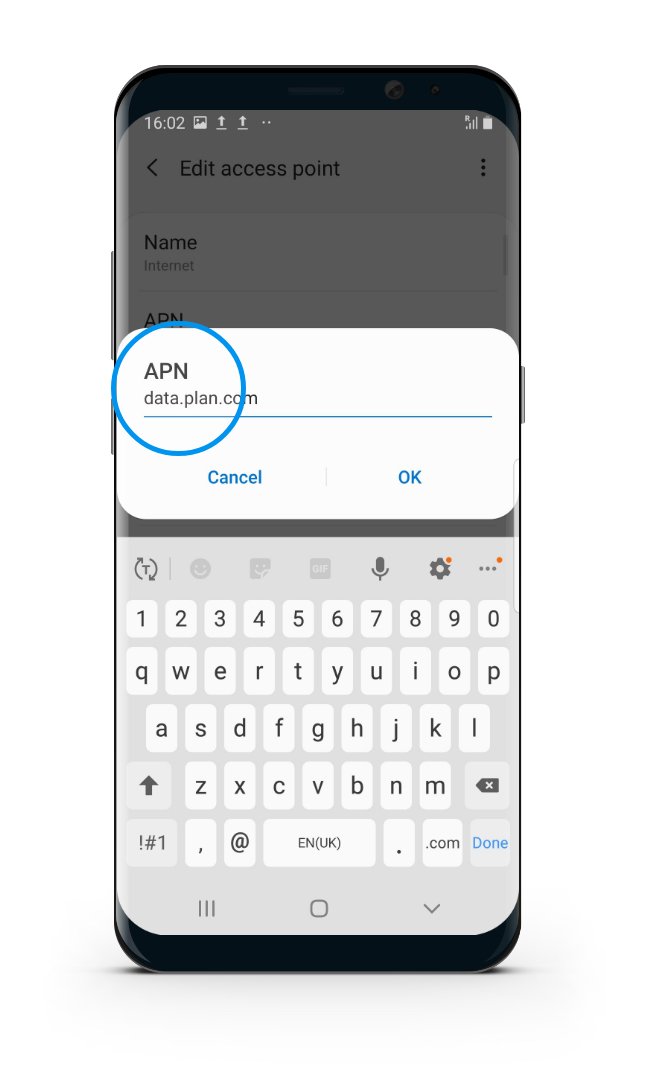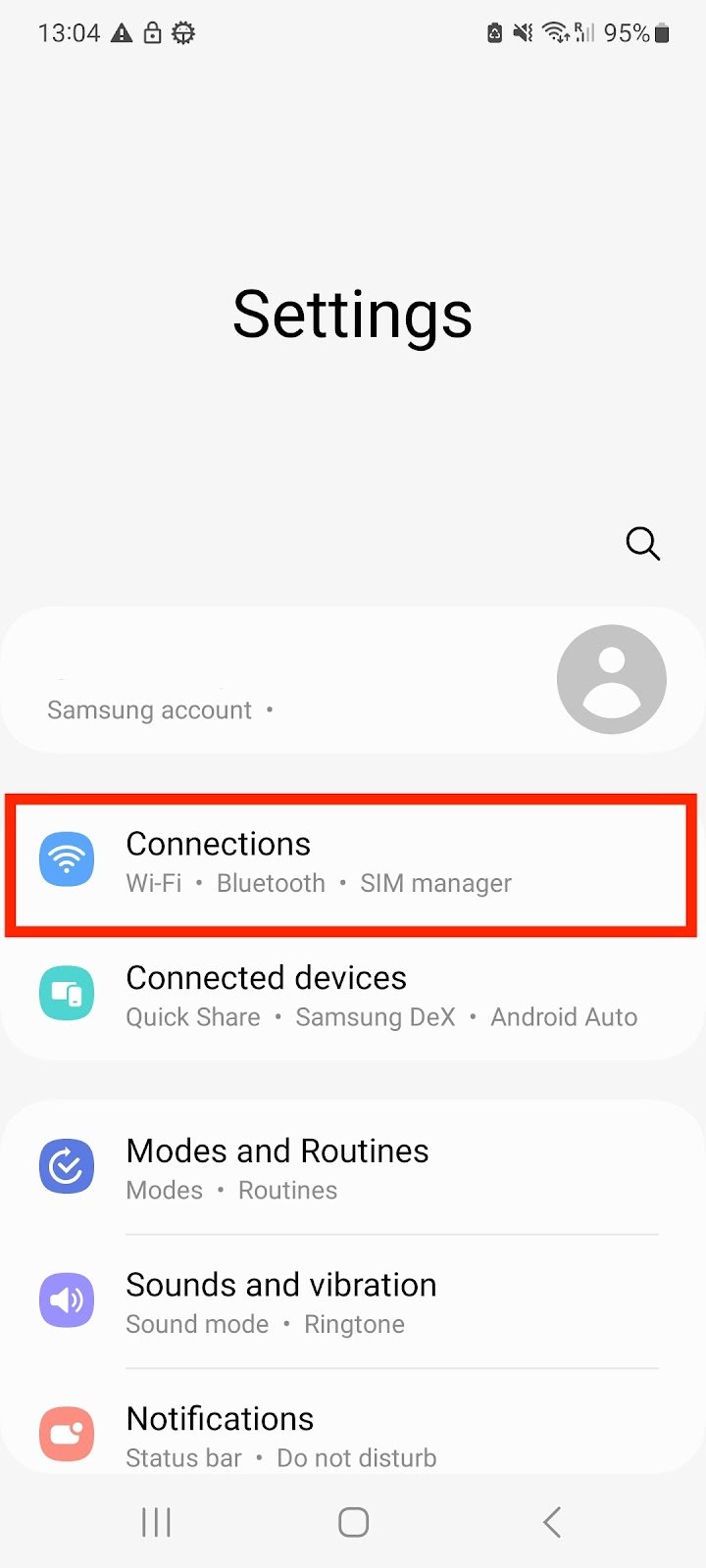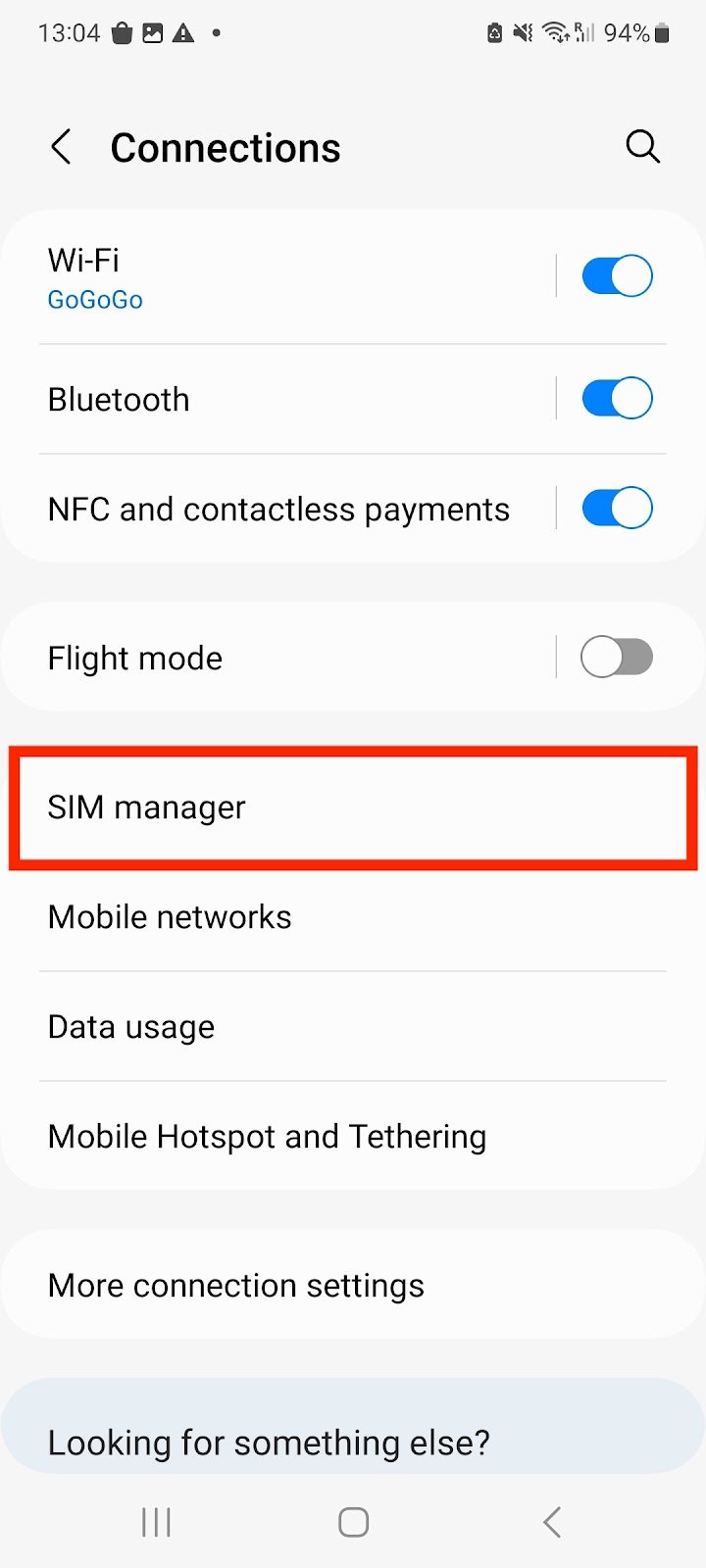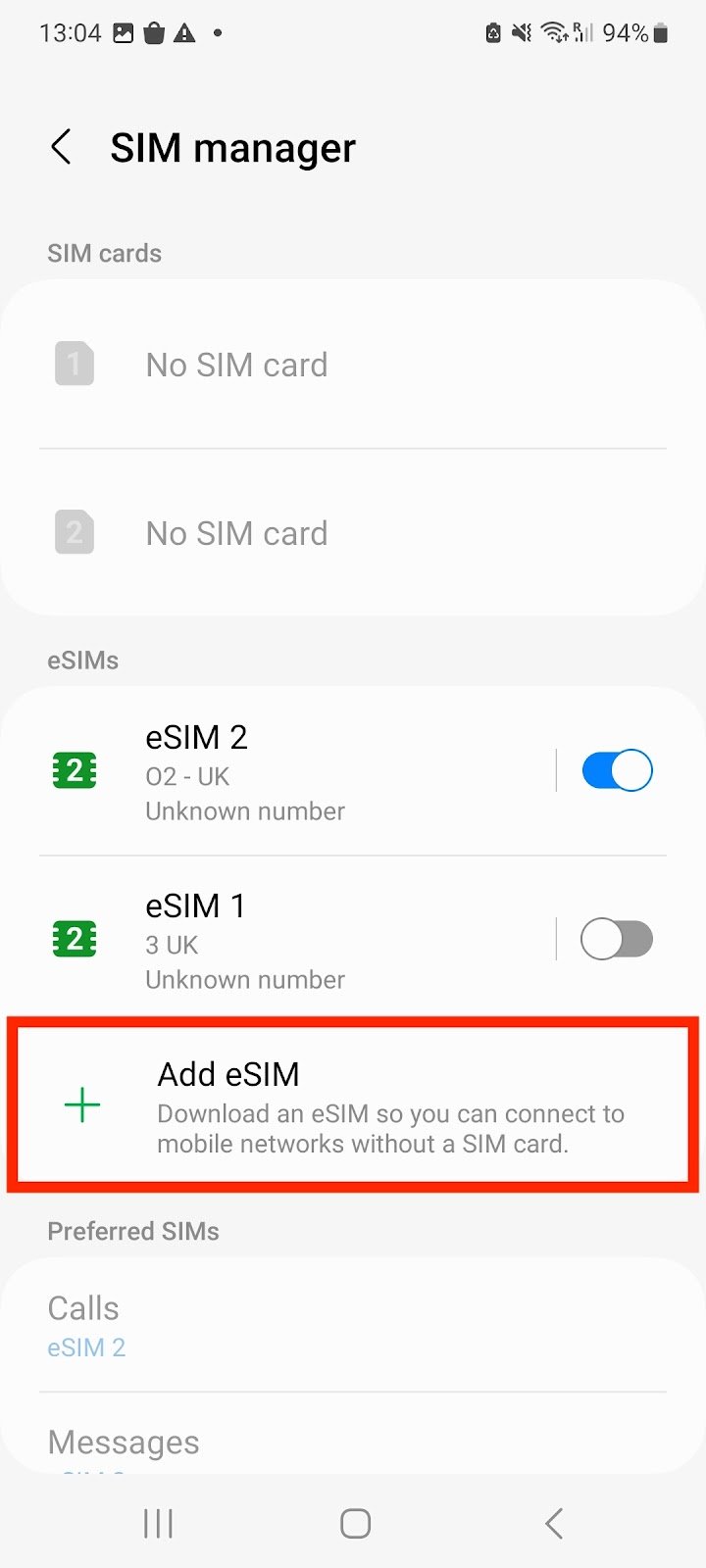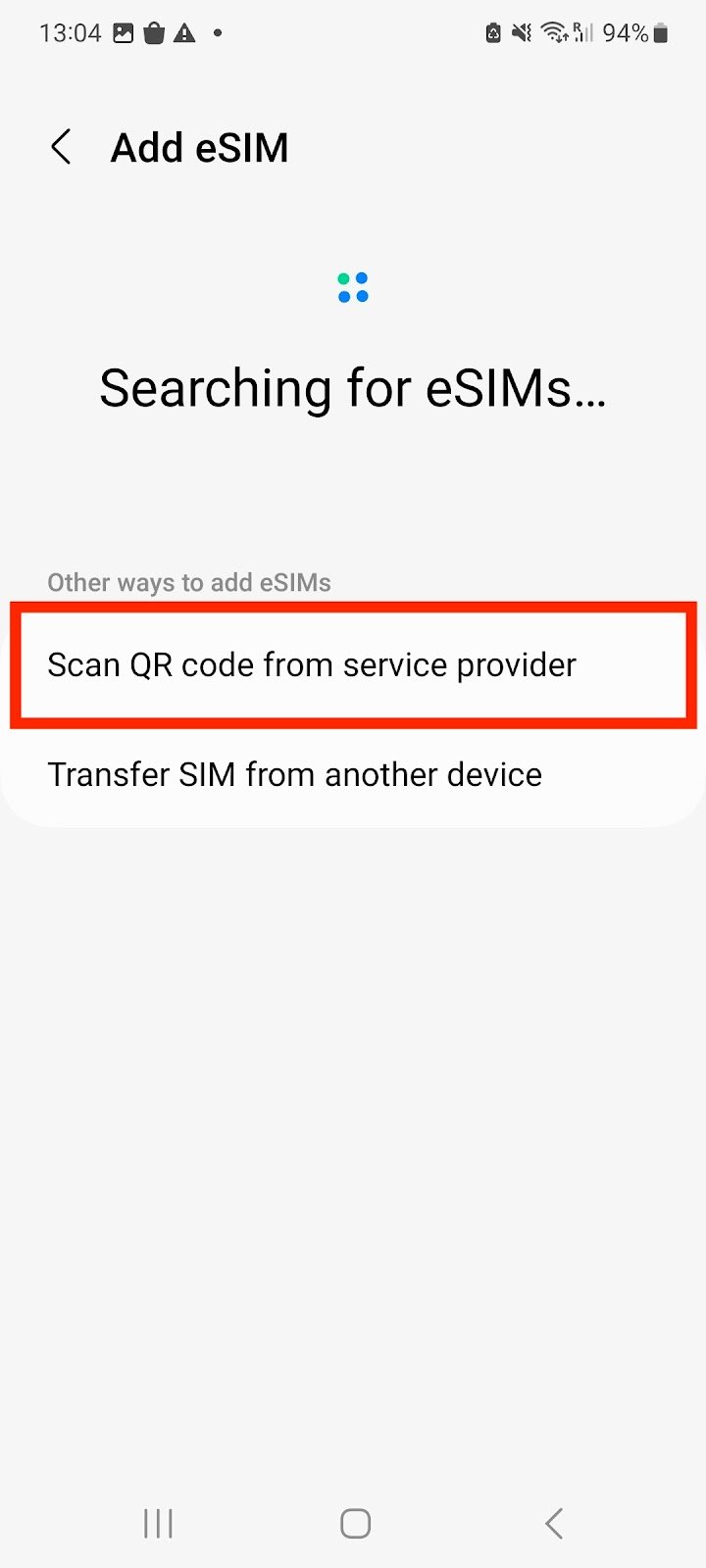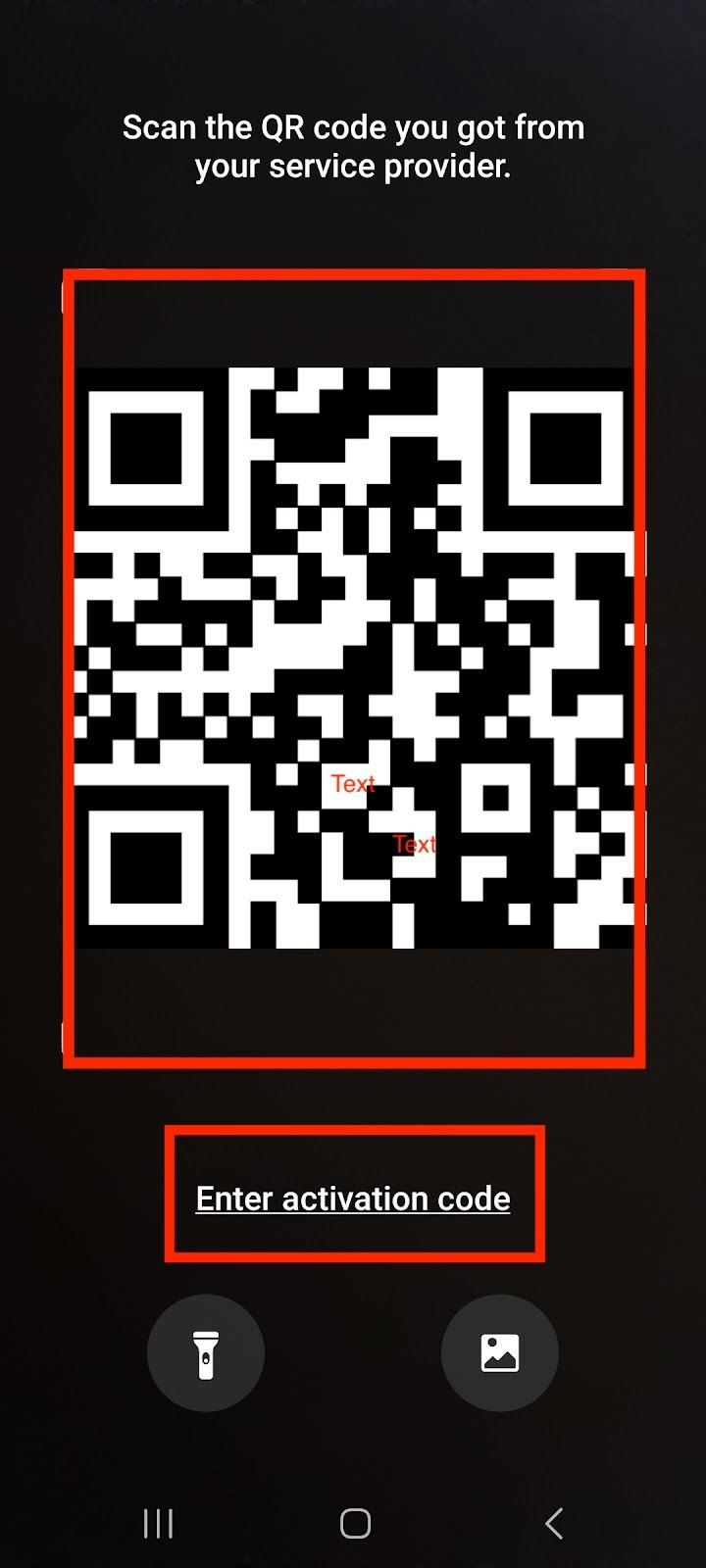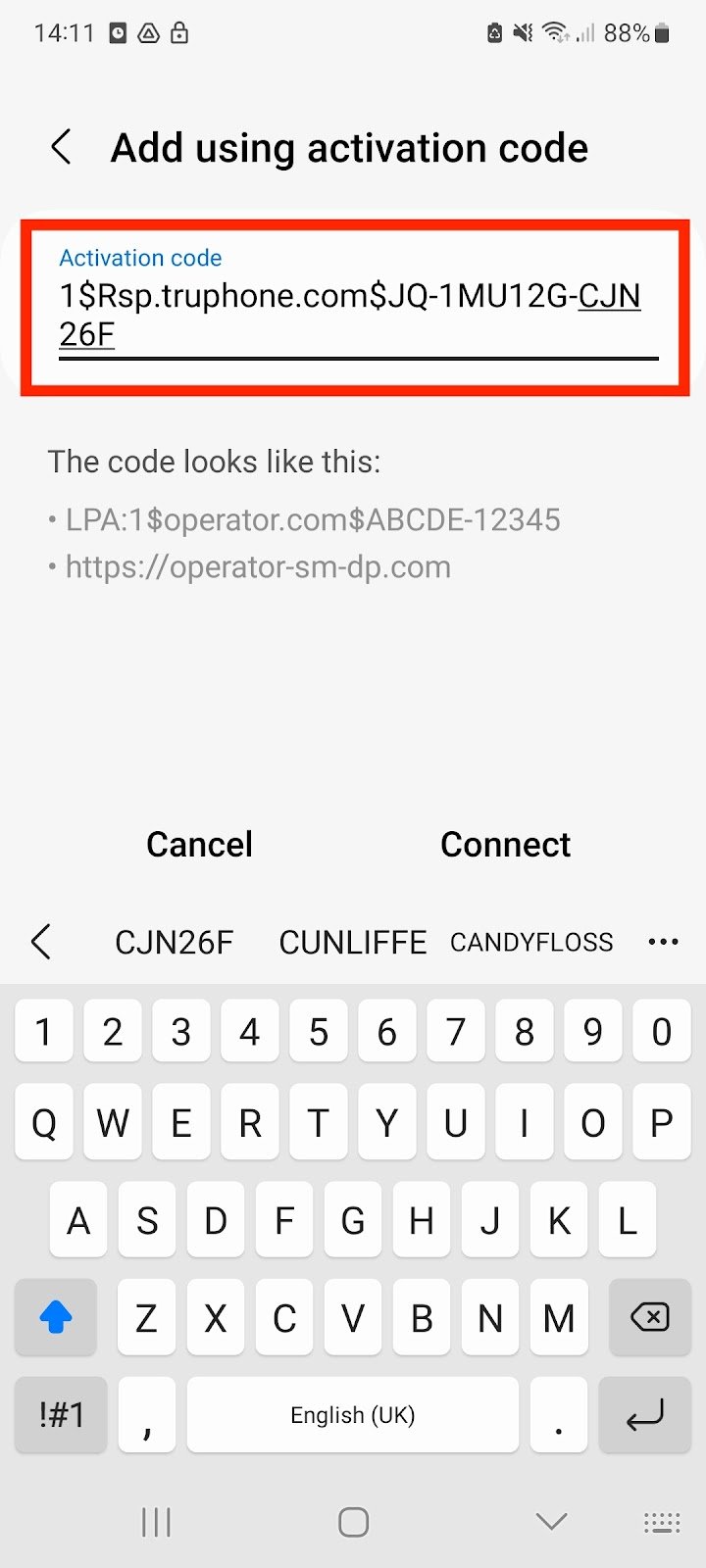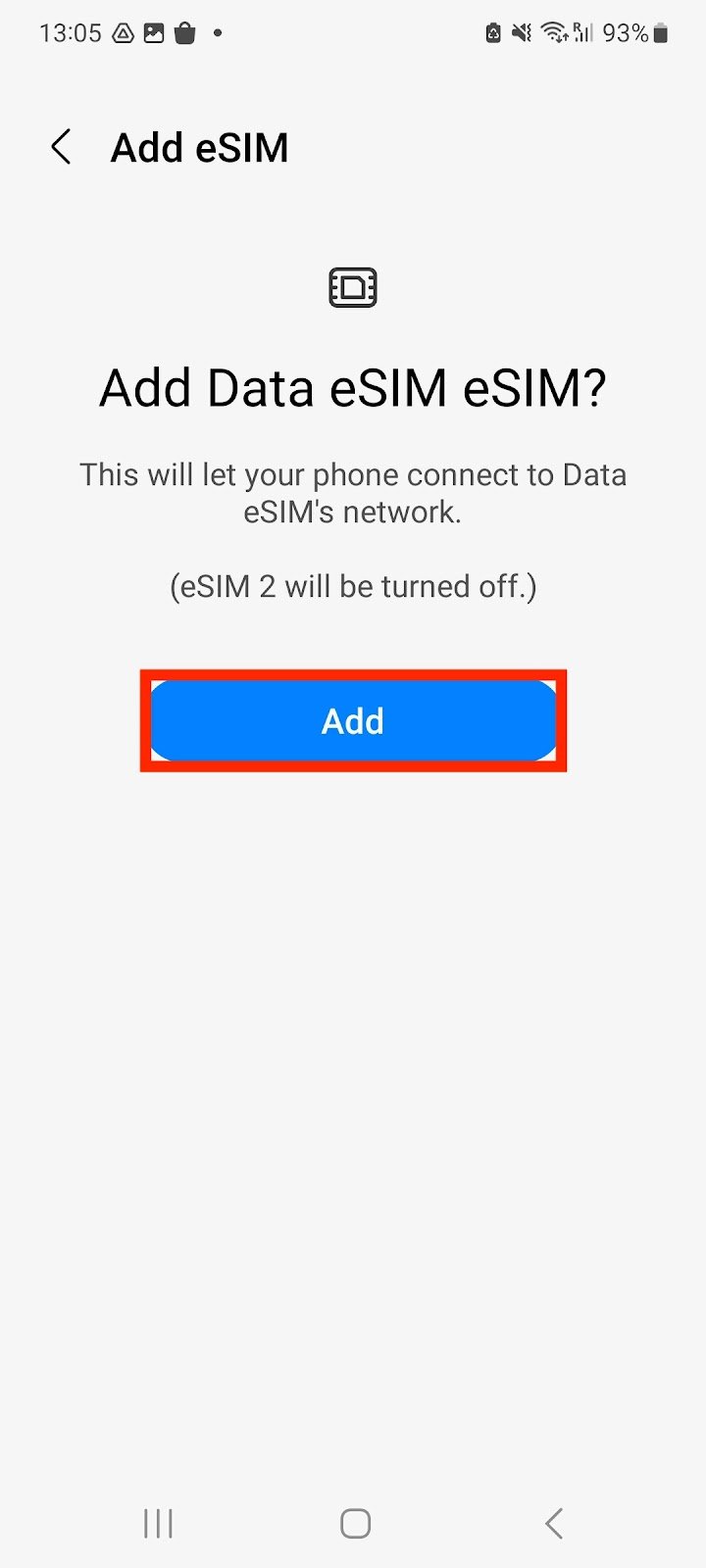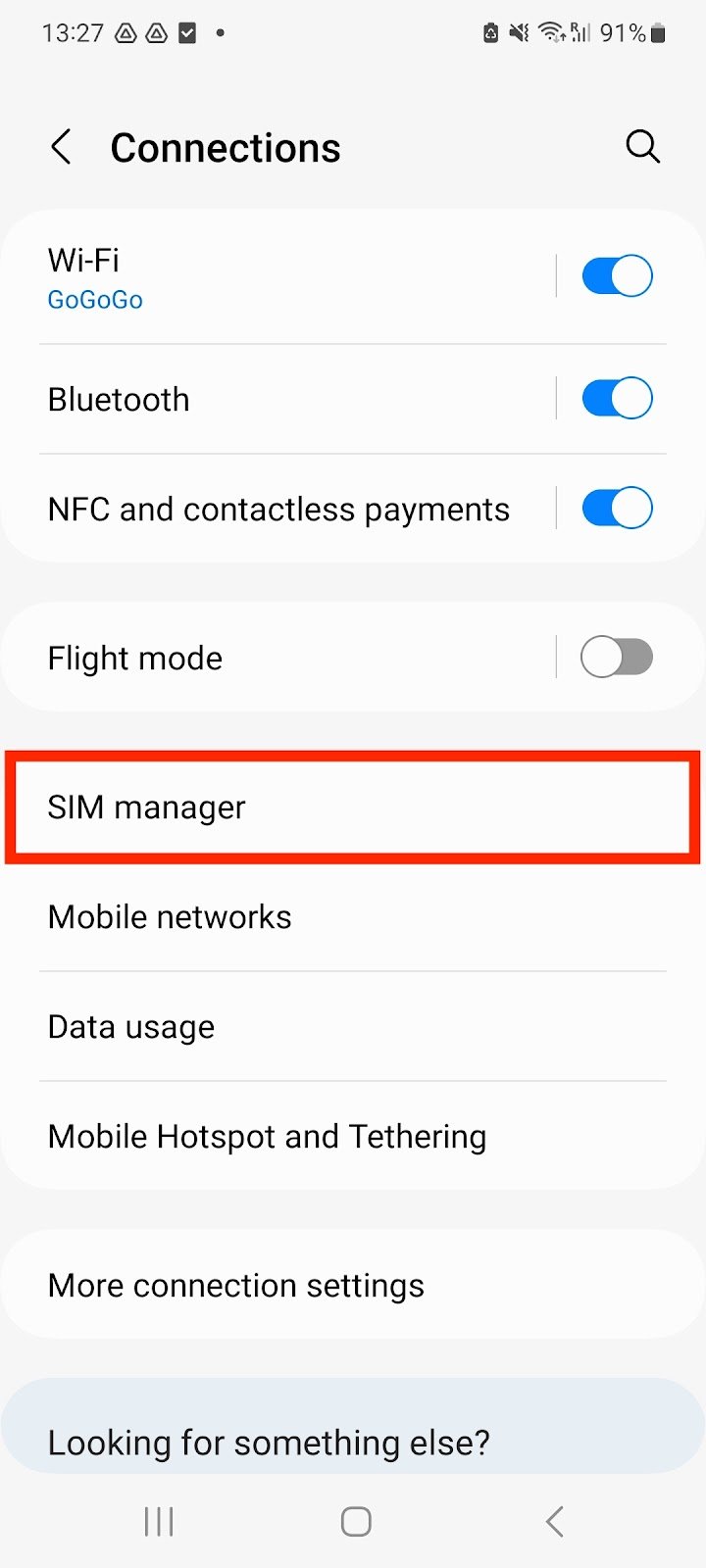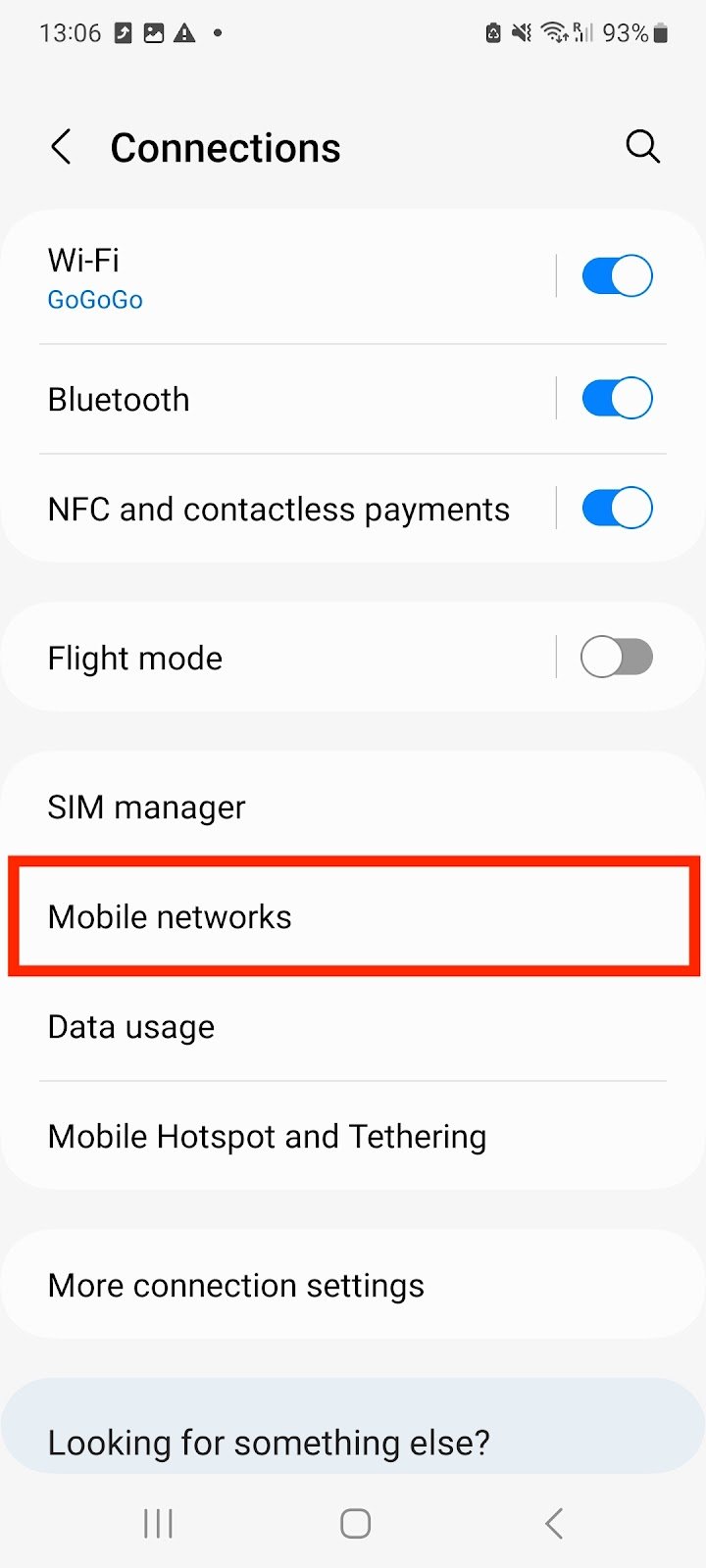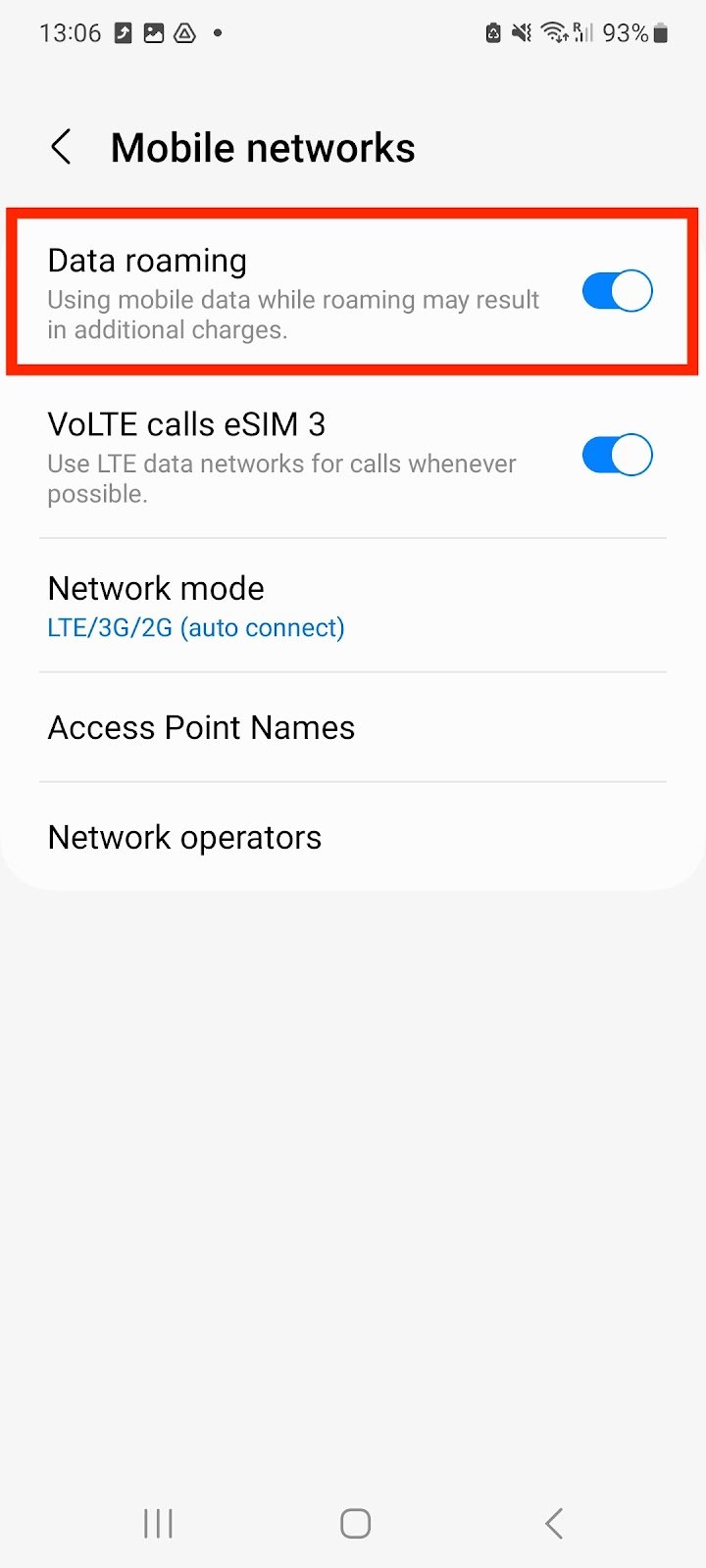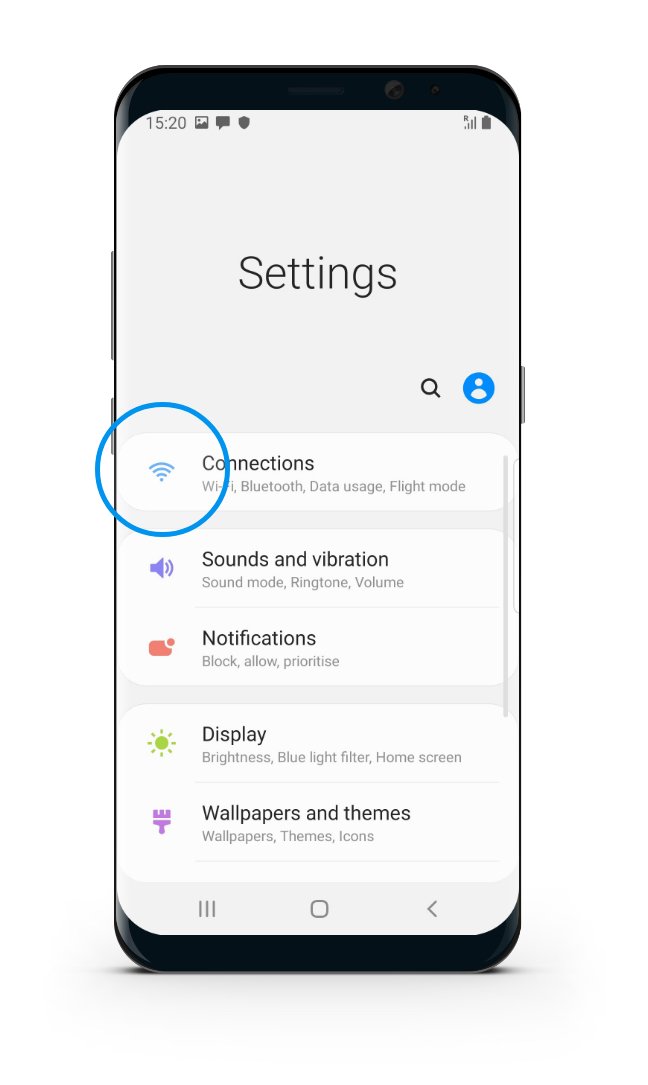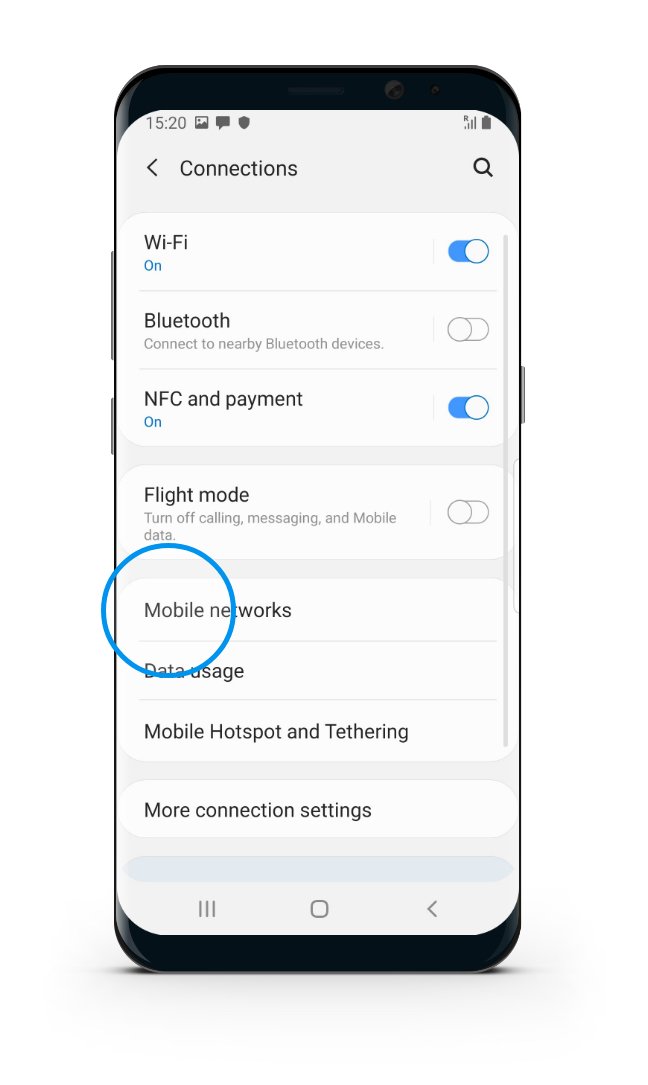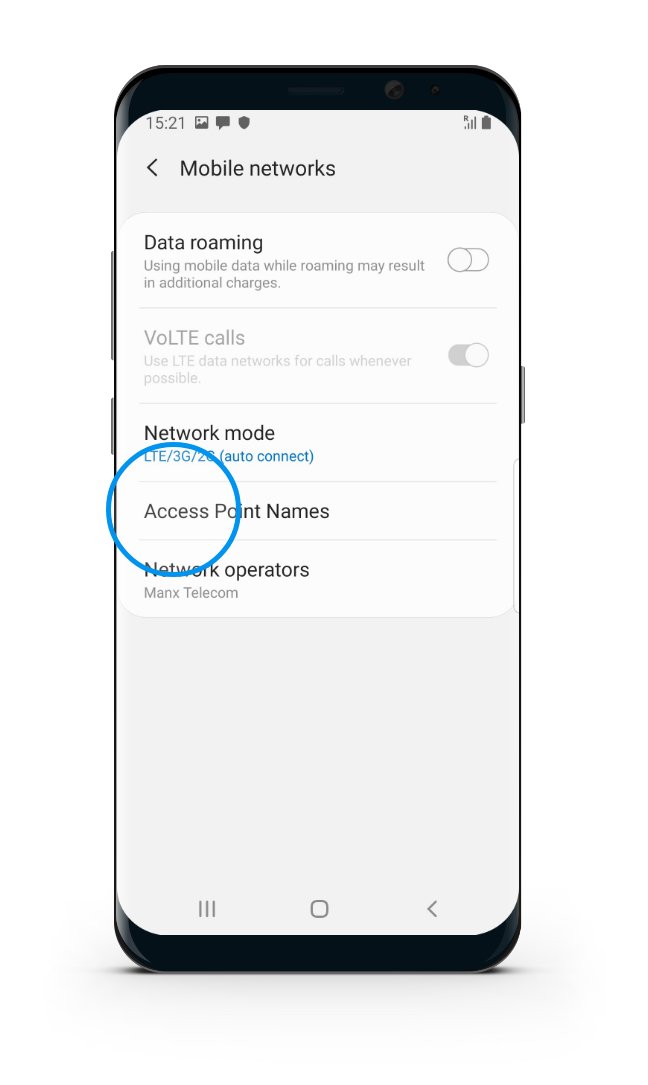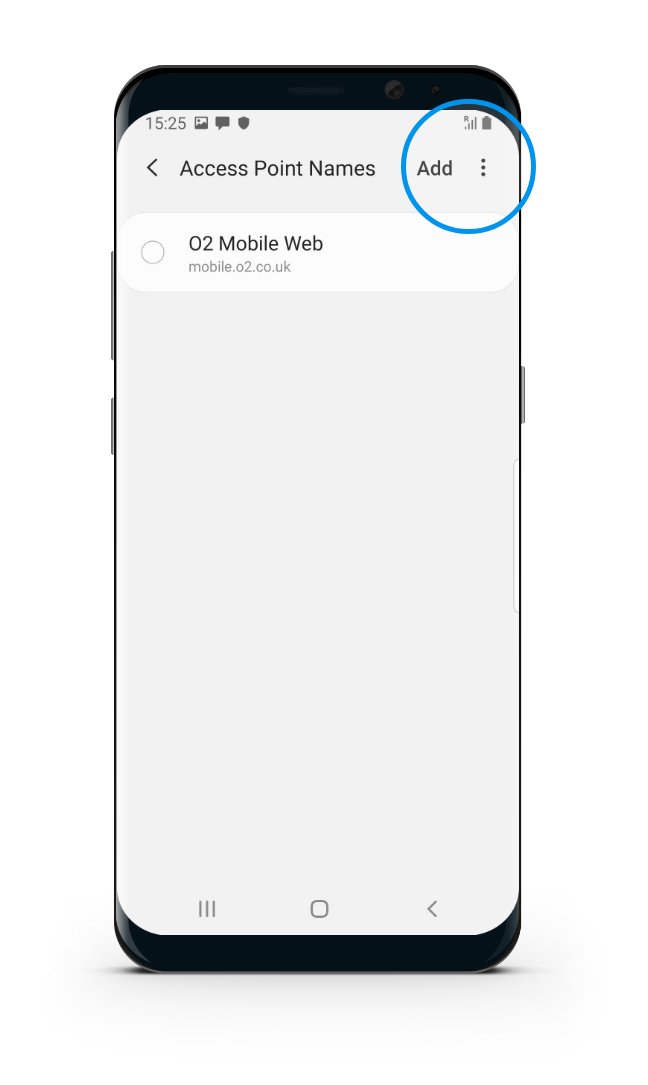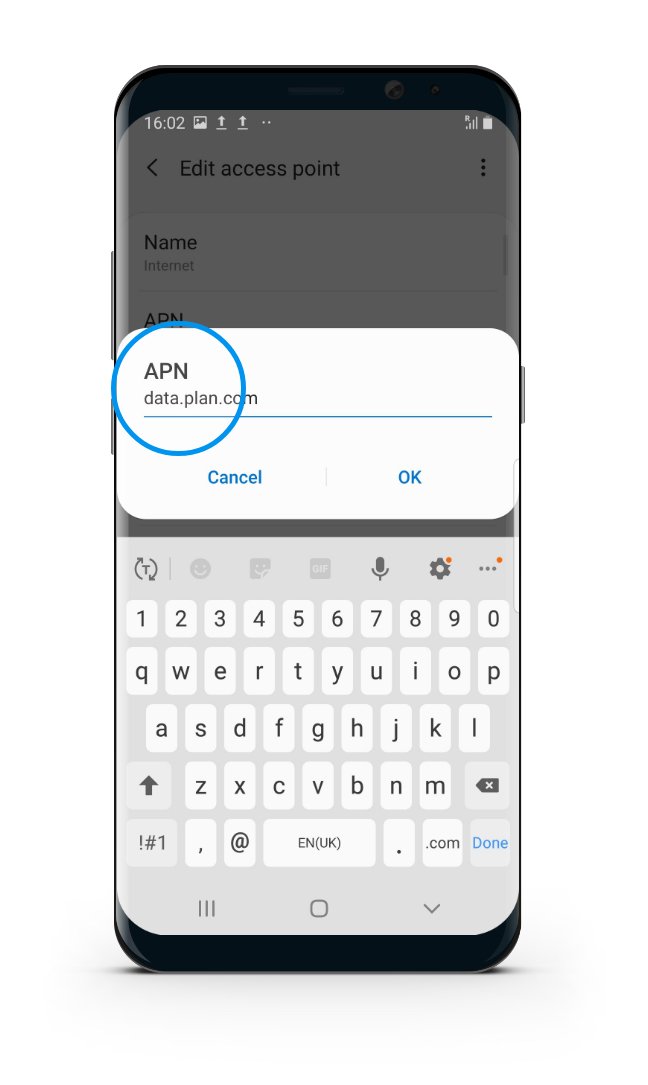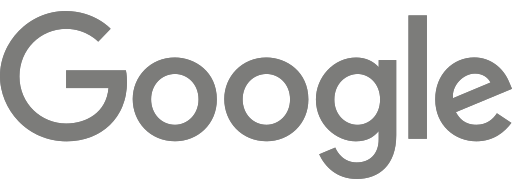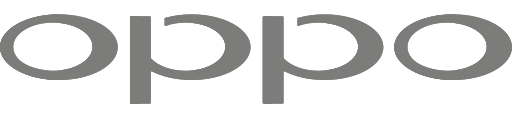24/7 Whatsapp: +90 850 850 67 07
Инструкция по установке: Руководство по установке eSIM
24/7 Whatsapp: +90 850 850 67 07
Инструкция по установке: Руководство по установке eSIM